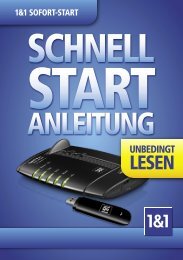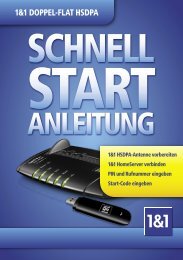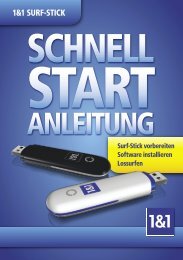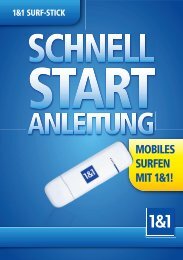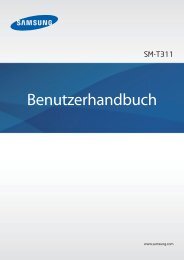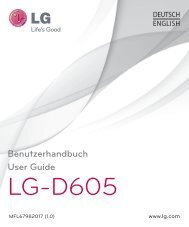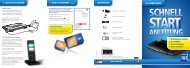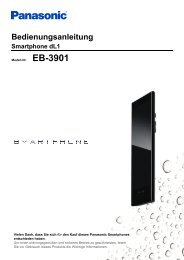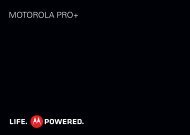Benutzerhandbuch 1&1 Surf & Phone - 1&1 Hilfe Center - 1&1 ...
Benutzerhandbuch 1&1 Surf & Phone - 1&1 Hilfe Center - 1&1 ...
Benutzerhandbuch 1&1 Surf & Phone - 1&1 Hilfe Center - 1&1 ...
Sie wollen auch ein ePaper? Erhöhen Sie die Reichweite Ihrer Titel.
YUMPU macht aus Druck-PDFs automatisch weboptimierte ePaper, die Google liebt.
<strong>Benutzerhandbuch</strong><br />
1&1 <strong>Surf</strong> & <strong>Phone</strong>
2<br />
Ihre 1&1 Zugangsdaten<br />
Start-Code:<br />
Mit Ihrem persönlichen<br />
Start-Code baut die<br />
1&1 <strong>Surf</strong> & <strong>Phone</strong> Box WLAN<br />
automatisch eine Internetverbindung<br />
auf und<br />
richtet mindestens<br />
eine Rufnummer für Sie ein.<br />
E-Mail-Adresse:<br />
Falls Sie bei der Bestellung keine<br />
E-Mail-Adresse angegeben haben,<br />
hat 1&1 Ihnen bereits eine Standard-<br />
E-Mail-Adresse angelegt.<br />
1&1 Rufnummern:<br />
Hier fi nden Sie eine Übersicht über<br />
Ihre 1&1 Rufnummern auf einem<br />
praktischen Aufkleber.<br />
R<br />
P<br />
1<br />
0<br />
1&1 Start-Code:<br />
Internet Zugangsdaten:<br />
1&1 Internetzugangs-Kennung:<br />
1&1 Internetzugangs-Passwort:<br />
1&1 Kundennummer:<br />
33333333<br />
1&1 Kundenpasswort:<br />
11111111<br />
Internet-Adresse:<br />
https://login.1und1.de<br />
Loggen Sie sich gleich in Ihrem Control-<strong>Center</strong>/ KundenLogIn unter www.1und1.de ein. Hier können Sie die Telefonie konfigurieren, E-Mail Adressen<br />
einrichten, Rechnungen einsehen, Ihre persönlichen Daten ändern und weitere Einstellungen vornehmen. Um maxdome zu nutzen geben Sie Ihre<br />
Daten bei www.1und1.de/maxdome an und folgen den weiteren Anweisungen.<br />
E-Mail-Adresse:<br />
E-Mail-Adresse:<br />
153459981187817515177411796418268<br />
RP1110<br />
YyYY-zZZZ-aaaA<br />
z.B. für Ihre <strong>Surf</strong>&<strong>Phone</strong> Box<br />
1und1/mu1111-111@online.de<br />
11111111<br />
Mit diesen Zugangsdaten können Sie sich in das Internet einwählen. Installationshinweise finden Sie in Ihrer 1&1 Schnell-Start-Anleitung.<br />
Sie können im 1&1 Control-<strong>Center</strong> Ihr Passwort online ändern.<br />
Ihr Kunden-LogIn für das 1&1 Control-<strong>Center</strong>, maxdome und Media<strong>Center</strong>:<br />
z.B. für Rechnungen<br />
hansmuster@online.de<br />
muster@muster.de<br />
Ihre Zugangsdaten haben wir auf zwei 1&1 Service-Aufklebern zusammengefasst. Bitte beachten Sie hierzu unsere Allgemeinen Geschäftsbedingungen,<br />
die Sie bei der 1&1 Internet AG - Elgendorferstr. 57, 56410 Montabaur und im Internet unter: http://www.1und1.de/agb einsehen können.<br />
Ihre 1&1 Mobilfunkrufnummer/n falls bestellt:<br />
Meine 1&1 DSL-Telefonie-Rufnummern:<br />
02602/1234567 02602/1234568<br />
Meine Zugangsdaten für das Internet<br />
1&1 Kundennummer: 33333333<br />
1&1 Kundenpasswort: 11111111<br />
1&1 Internetzugangs-Kennung: 1und1/mu1111-111@online.de<br />
1&1 Internetzugangs-Passwort: 11111111<br />
E-Mail Adresse: hansmuster@online.de<br />
muster@muster.de<br />
Herrn<br />
Uwe Schiemenz<br />
Musterstrasse<br />
56410 Musterstadt<br />
Wichtiger Hinweis:<br />
Bitte beachten Sie, dass nur bei Verwendung<br />
des Start-Codes eine komplette Installation<br />
und einwandfreie Funktion Ihres DSL-Zugangs<br />
gewährleistet ist!<br />
Technische Unterstützung per Telefon:<br />
0180 5 001 006 (14 ct/Min. aus dem Festnetz, Mobilfunkpreise<br />
ggf. abweichend)<br />
111111111003<br />
Ä,,,,+$ä<br />
Uwe Schiemenz<br />
1&1 Kundennummer:<br />
33333333<br />
1&1Internetzugangs-Kennung<br />
1und1/mu1111-111@online.de<br />
Zugangsdaten:<br />
Mit diesen Zugangsdaten können Sie sich<br />
in das 1&1 Control-<strong>Center</strong> einloggen.<br />
Außerdem benötigen Sie diese Zugangsdaten,<br />
um sich bei maxdome oder im<br />
Media<strong>Center</strong> zu registrieren.<br />
Mobilfunkrufnummern:<br />
Falls Sie 1&1 SIM-Karten gleich<br />
mitbestellt haben, fi nden Sie<br />
hier die dazugehörenden<br />
Mobilfunkrufnummern.<br />
Zugangsdaten im Überblick:<br />
Hier fi nden Sie eine Übersicht Ihrer<br />
Zugangsdaten auf einem<br />
praktischen Aufkleber.
Robert Hoffmann<br />
Vorstandssprecher<br />
der 1&1 Internet AG<br />
Ganz leicht: Ihr 1&1 <strong>Surf</strong> & <strong>Phone</strong>!<br />
Herzlich willkommen in der 1&1 Community! Ich freue mich, dass Sie bei 1&1 mit <strong>Surf</strong> & <strong>Phone</strong><br />
das passende Produkt gefunden haben und ich bin überzeugt, dass Sie mit Ihrer Wahl richtig liegen!<br />
Denn mit 1&1 <strong>Surf</strong> & <strong>Phone</strong> haben Sie sich ein großes Stück Flexibilität erworben. Dank unserer attraktiven<br />
Telefonietarife können Sie ab sofort zu Top-Konditionen ins deutsche Festnetz telefonieren und mit der 1&1<br />
<strong>Surf</strong> & <strong>Phone</strong> Box WLAN bringen Sie Ihre Computer ganz einfach und schnell online.<br />
Mit 1&1 <strong>Surf</strong> & <strong>Phone</strong> können Sie sich kostenlos Ihre eigene Hompage erstellen und Ihre persönlichen<br />
und dauerhaften E-Mail-Adressen auswählen. Suchen Sie sich Ihre Internet-Adresse wie<br />
www.name-nach-wunsch.de aus und nutzen Sie diese als Ihre neue Internet-Präsenz und für Ihre<br />
persönlichen E-Mail-Adressen wie hans@name-nach-wunsch.de.<br />
Wir haben in diesem <strong>Benutzerhandbuch</strong> wichtige Informationen für Sie zusammengestellt, um Ihnen den<br />
Start mit 1&1 so angenehm und reibungslos wie möglich zu machen. Hier fi nden Sie wertvolle Tipps und<br />
Tricks zur Nutzung weiterer Geräte mit 1&1 <strong>Surf</strong> & <strong>Phone</strong> und Funktionen für DSL, Telefonie und Sicherheit.<br />
Doch das ist noch nicht alles:<br />
Zufriedene Kunden sind uns wichtig, daher bekommen Sie von uns eine Qualitätsgarantie und einen<br />
ganz besonderen Service. Für Fragen steht Ihnen 24 Stunden am Tag, 7 Tage die Woche ein freundlicher<br />
Ansprechpartner über die 1&1 <strong>Surf</strong> & <strong>Phone</strong>-Hotline zur Verfügung.<br />
Bei 1&1 sind Sie in bester Gesellschaft, denn wir sind einer der am schnellsten wachsenden und<br />
erfolgreichsten Internet-Dienstleister am Markt. Über 9 Millionen Kunden vertrauen weltweit 1&1<br />
und unseren innovativen Produkten – und täglich werden es mehr.<br />
Es ist mir wichtig, dass auch Sie sich in unserer 1&1 Community wohlfühlen.<br />
Viel Spaß mit Ihrem 1&1 <strong>Surf</strong> & <strong>Phone</strong> wünscht Ihnen<br />
Ihr<br />
Robert Hoffmann<br />
Vorstandssprecher der 1&1 Internet AG<br />
3
4<br />
Die 1&1 Internet AG<br />
Als Mitglied im Firmennetzwerk der United Internet AG ist 1&1 in der<br />
Lage, innovative Ideen schnell in hochwertige Produkte umzu setzen und<br />
zu Top-Konditionen anzu bieten.<br />
Mit mehr als 9 Millionen Kundenverträgen und über 4.500 Mitarbeitern<br />
ist die 1&1 Internet AG ein führender Internet-Provider in Europa<br />
und auf den Märkten in Deutschland, Österreich, Großbritannien, Frankreich,<br />
Spanien und den USA präsent.<br />
Zusammen mit starken Partnern wie der Deutschen Telekom AG,<br />
Vodafone, Telefonica, Microsoft, Symantec und AVM bietet 1&1<br />
ideale und zeitgemäße Lösungen für den Bereich Internet und<br />
Telekommuni kation.<br />
Das 1&1 Produktangebot umfasst Internetzugänge mit oder ohne<br />
Telekom-Telefonanschluss, DSL-Telefonie, maxdome, Mobilfunk sowie<br />
Webhosting (Internet-Präsenzen, Domains, Online-Shops) bis hin zu Bürokommunikations-Lösungen<br />
übers Internet. Ergänzt werden die 1&1 Produkte<br />
durch Kombinationen mit attraktiven Produkten namhafter Anbieter<br />
(z. B. Software zur Gestaltung von Web seiten).<br />
5 von 5 Sternen im Vergleich<br />
Internet-Provider<br />
06/2009<br />
FRITZ!Box 7170, baugleich mit<br />
1&1 <strong>Surf</strong> & <strong>Phone</strong> Box WLAN +<br />
03/2009<br />
Steuer-Spar-Erklärung<br />
ist Teil von 1&1 Homebanking<br />
und Steuern<br />
Die 1&1 Rechenzentren<br />
Die Rechenzentren der 1&1 Gruppe gehören zu den sichersten,<br />
leistungsfähigsten und zuver lässigs ten in ganz Europa.<br />
In den Rechnerräumen laufen mehr als 65.000 High-End-Server<br />
im Parallelbetrieb. Über zehn Millionen Domains werden hier für<br />
Kunden-Web sites gehostet.<br />
Da die Rechenzentren mit einer eigenen unabhängigen und unterbrechungsfreien<br />
Stromversorgung eingerichtet sind, können Sie sich<br />
auf eine optimale Verfügbarkeit Ihrer 1&1 Dienste verlassen.<br />
Das 1&1 Rechenzentrum in Karlsruhe<br />
Internet-Provider<br />
06/2009<br />
������������������������<br />
���������������������<br />
TÜV-Prüfsiegel<br />
für Norton 360 v3.0
Inhalt<br />
1 Bevor Sie beginnen ………………………………………………………………………………………………………………………… 6<br />
2 Hardware Übersicht ………………………………………………………………………………………………………………………… 8<br />
3 Installation der 1&1 <strong>Surf</strong> & <strong>Phone</strong> Box WLAN ……………………………………………………………………………………………… 10<br />
4 Anschluss von Telefonen und Faxgeräten ………………………………………………………………………………………………… 12<br />
5 Rufnummern zuweisen ……………………………………………………………………………………………………………………… 20<br />
6 Weitere Rufnummern anlegen ……………………………………………………………………………………………………………… 24<br />
7 Weitere Funktionen der 1&1 Telefonie …………………………………………………………………………………………………… 28<br />
8 USB-Drucker anschließen …………………………………………………………………………………………………………………… 36<br />
9 E-Mail mit 1&1 ……………………………………………………………………………………………………………………………… 40<br />
10 Computer mit Sicherheitsprogramm (inkl. Kindersicherung) schützen …………………………………………………………………… 44<br />
11 1&1 Homebanking ………………………………………………………………………………………………………………………… 49<br />
12 Das 1&1 Control-<strong>Center</strong> …………………………………………………………………………………………………………………… 51<br />
13 <strong>Hilfe</strong> und Kontakt …………………………………………………………………………………………………………………………… 53<br />
14 Probleme und Lösungen …………………………………………………………………………………………………………………… 55<br />
15 Glossar ……………………………………………………………………………………………………………………………………… 58<br />
16 Stichwortverzeichnis ……………………………………………………………………………………………………………………… 60<br />
5<br />
Start<br />
Telefonie<br />
USB<br />
Service Extras E-Mail
6<br />
1.<br />
Bevor Sie beginnen<br />
Sollten Sie in einem mehrstöckigen Haus oder einer großen Wohnung wohnen und mehrere Endgeräte nutzen,<br />
überlegen Sie vorab, welche Endgeräte Sie wo anschließen wollen. Wenn Sie nur ein oder zwei Telefone anschließen<br />
möchten, dann lesen Sie weiter auf Seite 8.<br />
Umfang der Installation<br />
Die Beantwortung folgender Fragen soll Ihnen helfen, einen Überblick über den Umfang Ihrer Installation zu erhalten:<br />
Ist bei Ihnen mehr als eine Telefondose (TAE-Dose) vorhanden?<br />
Wo befindet sich die erste von der Telekom installierte Telefondose?<br />
In welchen Zimmern bzw. Stockwerken sollen die Geräte stehen?<br />
Welche Geräte (Computer, Telefon, Faxgerät usw.) sollen<br />
angeschlossen werden?<br />
Handelt es sich um analoge oder ISDN-Geräte?<br />
Welche Geräte sollen eine eigene Rufnummer zugewiesen<br />
bekommen?<br />
Oft hilft es, eine kleine Zeichnung anzufertigen:<br />
Erdkabel<br />
Bad<br />
Arbeiten<br />
Eltern<br />
TAE-Dose<br />
1.TAE-Dose (NTBA) (DSL- DSL-Modem Fax Telefon Computer (DECT-<br />
Splitter)<br />
Basisstation)<br />
Alle Geräte werden am DSL-Modem angeschlossen.<br />
Keller Waschraum<br />
Tipp: Schnurlose Telefone<br />
Bei Häusern mit mehreren Stockwerken und großen Wohnungen<br />
empfehlen wir Ihnen, schnurlose Telefone mit einer Basisstation zu<br />
nutzen.<br />
Kind 1 Kind 2<br />
Küche<br />
Hinweis: Mehrere Telefondosen vorhanden?<br />
Falls Sie mehrere Telefondosen in Ihrer Wohnung haben, verwenden<br />
Sie die erste von der Telekom gelegte Telefondose und<br />
klemmen Sie alle anderen Telefondosen dahinter ab. Schließen<br />
Sie alle Endgeräte (Telefone, Faxgeräte oder Anrufbeantworter)<br />
ausschließlich an der 1&1 <strong>Surf</strong> & <strong>Phone</strong> Box WLAN an!<br />
Wohnzimmer<br />
TAE-Dose<br />
Hobbyraum<br />
TAE-Dose<br />
WLAN-Notebook<br />
WLAN-Notebook
Haben Sie bald Ihren Techniker-Termin für Ihren 1&1 DSL-Anschluss?<br />
Nachfolgend fi nden Sie noch einmal Ihr Merkblatt, das Sie mit Ihrem Bereitstellungstermin per Brief erhalten haben.<br />
DE100-01-04-00010 – 07.09<br />
Ihr Merkblatt zur Schaltung<br />
Ihres 1&1 Komplettanschlusses Art.-Nr. 18745<br />
• Warum kommt ein Service-Techniker zu mir nach Hause?<br />
Damit Ihr 1&1 Komplettanschluss geschaltet werden kann, muss gegebenenfalls Ihre<br />
Telefonleitung vor Ort geprüft bzw. Ihre Telefondose erneuert werden. Wir bitten Sie,<br />
dem Service-Techniker Zugang zu den Telefondosen in Ihrer Wohnung sowie zu Ihren<br />
Kellerräumen zu gewähren.<br />
• Wann kommt der Service-Techniker?<br />
In beiliegendem Schreiben finden Sie den genauen Tag, an dem der Service-Techniker zu<br />
Ihnen kommt. Bitte stellen Sie sicher, dass Sie persönlich (oder eine Person Ihres Vertrauens)<br />
an diesem Tag zu Hause sind. Beachten Sie bitte, dass auf Ihrem Klingelschild der gleiche<br />
Name steht, den Sie 1&1 bei der Bestellung angegeben haben.<br />
• Wie kann der Termin verschoben werden?<br />
Sollten Sie an diesem Tag keine Zeit haben, vereinbaren Sie bitte spätestens vier Werktage<br />
vor dem Schaltungstermin einen neuen Technikertermin unter folgender Rufnummer:<br />
0180 5 001 006<br />
• Was passiert, wenn ich den Technikertermin versäume?<br />
Sollten Sie den mitgeteilten Technikertermin versäumen, vereinbaren Sie bitte einen<br />
neuen Termin unter der oben genannten Rufnummer. Wir bitten Sie um Verständnis, dass<br />
wir Ihnen die erneute Anfahrt des Service-Technikers in Rechnung stellen müssen.<br />
• Was mache ich mit der 1&1 <strong>Surf</strong> & <strong>Phone</strong> Box, wenn der Service-Techniker kommt?<br />
Bitte halten Sie Ihre 1&1 <strong>Surf</strong> & <strong>Phone</strong> Box bereit. Schließen Sie diese wie auf Ihrer 1&1<br />
Schnell-Start-Anleitung beschrieben an Ihre Telefondose an. Dies geschieht am besten,<br />
wenn der Techniker noch im Haus ist. Bei erfolgreichem DSL-Signal leuchtet „Power/DSL“<br />
nach einigen Minuten dauerhaft. Verwenden Sie die für Ihren Anschluss gelieferte 1&1<br />
<strong>Surf</strong> & <strong>Phone</strong> Box, da nur so ein störungsfreier Betrieb gewährleistet werden kann.<br />
• Was passiert, wenn kein Service-Techniker zu mir kommt?<br />
Es kommt vor, dass 1&1 <strong>Surf</strong> & <strong>Phone</strong> Komplett ohne die Prüfung der Telefonleitung<br />
geschaltet wird. Bitte prüfen Sie, ob die Schaltung der Leitung bereits ohne Prüfung des<br />
Service-Technikers erfolgt ist.<br />
Wir haben Ihnen Ihre 1&1 <strong>Surf</strong> & <strong>Phone</strong> Box und Ihre 1&1 Zugangsdaten mit unserem<br />
Logistikpartner GLS zugesendet. Bitte entnehmen Sie dem Paket Ihre 1&1 <strong>Surf</strong> & <strong>Phone</strong><br />
Box, Ihre 1&1 Zugangsdaten sowie die 1&1 Schnell-Start-Anleitung. Schließen Sie Ihre<br />
<strong>Surf</strong> & <strong>Phone</strong> Box wie auf der Schnell-Start-Anleitung beschrieben an.<br />
Leuchtet die grüne „Power/DSL“-Leuchte dauerhaft, ist alles in Ordnung und Sie können<br />
mit 1&1 online gehen! Wenn die grüne „Power/DSL“-Leuchte nicht aufhört zu blinken,<br />
melden Sie sich bitte unter der oben genannten Rufnummer.<br />
Wir wünschen Ihnen viel Freude mit Ihrem 1&1 Komplettanschluss!<br />
Ihre 1&1 Internet AG<br />
(14 ct/Min. aus dem Festnetz,<br />
Mobilfunkpreise ggf. abweichend)<br />
Stand 14.09.2009 Abbildung kann ggf. abweichen<br />
7<br />
Start<br />
Telefonie<br />
Service Extras E-Mail USB
8<br />
2.<br />
Hardware-Übersicht<br />
In Ihrem 1&1 Starter-Paket haben Sie eine der unten aufgeführten 1&1 <strong>Surf</strong> & <strong>Phone</strong> Boxen WLAN mit den folgenden<br />
Leistungsmerkmalen erhalten:<br />
1&1 <strong>Surf</strong> & <strong>Phone</strong> Box 1&1 <strong>Surf</strong> & <strong>Phone</strong> Box 1&1 <strong>Surf</strong> & <strong>Phone</strong> Box<br />
WLAN<br />
(FRITZ!Box 7112)<br />
WLAN<br />
(FRITZ!Box 7113)<br />
WLAN+<br />
(FRITZ!Box 7170)<br />
Ihr vorhandener Telefonanschluss<br />
Analog-Telefonanschluss (amtsseitig)<br />
ISDN-Telefonanschluss (amtsseitig)<br />
Ihre vorhandenen Telefone<br />
Nur mit 1&1 Komplettanschluss<br />
1&1 <strong>Surf</strong> & <strong>Phone</strong> Box<br />
50.000 WLAN<br />
(FRITZ!Box 7570)<br />
Anschlüsse für analoge Telefone 2 2 3 2<br />
Anschluss (S ) für ISDN-Telefone und<br />
0<br />
Telefonanlagen – –<br />
Funktionen<br />
Mit Kabel surfen: Anzahl LAN-Anschlüsse 1 1 4 4<br />
Vernetzung mehrerer Computer möglich<br />
DECT-Basisstation – – –<br />
Leuchtdioden, die Sprach- und E-Mail-<br />
Nachrichten signalisieren<br />
USB-Anschluss für weitere Geräte im<br />
Netzwerk, z. B. Drucker – –<br />
Integrierte Firewall für hohe Internet-<br />
Sicherheit<br />
WLAN<br />
Kabellos per WLAN surfen<br />
WLAN-Sicherheit durch verschlüsselte<br />
WLAN-Verbindung
Bedeutungen der Leuchtdioden an Ihrer 1&1 <strong>Surf</strong> & <strong>Phone</strong> Box WLAN<br />
Leuchtdiode Zustand Bedeutung<br />
leuchtet dauerhaft Stromzufuhr besteht und der DSL-Anschluss ist betriebsbereit<br />
blinkt Stromzufuhr besteht, die Verbindung zu DSL wird gerade hergestellt oder ist unterbrochen<br />
leuchtet dauerhaft Telefonverbindung über das Internet besteht<br />
blinkt<br />
Es befinden sich Nachrichten in Ihrer Mailbox<br />
Bedeutung der Blinkfrequenz:<br />
Sprachnachricht<br />
E-Mailnachricht<br />
E-Mail- und Sprachnachricht<br />
leuchtet dauerhaft Telefonverbindung über den Festnetzanschluss besteht<br />
leuchtet dauerhaft Es besteht eine LAN-Verbindung<br />
leuchtet dauerhaft WLAN-Funktion ist aktiviert<br />
blinkt WLAN-Funktion wird gerade aktiviert oder deaktiviert<br />
blinkt Firmware wird aktualisiert<br />
leuchtet dauerhaft Eine Telefonverbindung zwischen zwei 1&1 Telefonie-Teilnehmern besteht, das Gespräch ist kostenfrei<br />
leuchtet dauerhaft Die DECT-Funktion ist aktiviert<br />
blinkt Es wird eine Verbindung zu einem DECT-Telefon aufgebaut<br />
leuchtet dauerhaft Es wird ein Firmware-Update durchgeführt<br />
leuchtet dauerhaft Es besteht eine Internetverbindung<br />
9<br />
Start<br />
Telefonie<br />
Service Extras E-Mail USB
10<br />
3. Installation der 1&1 <strong>Surf</strong> & <strong>Phone</strong> Box WLAN<br />
Sobald Ihre DSL-Leitung freigeschaltet ist, können Sie<br />
mit der Installation Ihres DSL-Anschlusses loslegen.<br />
1&1 informiert Sie per Brief und E-Mail über den<br />
Bereitstellungstermin.<br />
Sollten Sie Ihre 1&1 <strong>Surf</strong> & <strong>Phone</strong> Box WLAN noch nicht<br />
installiert haben, nehmen Sie bitte die mitgelieferte Schnell-<br />
Start-Anleitung zur Hand, folgen Sie den Erklärungen und in<br />
wenigen Minuten sind Sie online.<br />
Wichtiger Hinweis:<br />
Bitte beachten Sie, dass nur bei Verwendung<br />
des Start-Codes eine komplette<br />
Installation und einwandfreie Funktion<br />
Ihres DSL-Zugangs gewährleistet ist!<br />
Stand: August 2009. Aussehen der Schnell-Start-Anleitung kann ggf. abweichen.
Übersicht der Anschlussmöglichkeiten an der 1&1 <strong>Surf</strong> & <strong>Phone</strong> Box WLAN<br />
An der 1&1 <strong>Surf</strong> & <strong>Phone</strong> Box WLAN fi nden Sie eine Vielzahl von Anschlüssen für die Installation von Geräten.<br />
Die unten stehenden Grafi ken geben Ihnen einen Überblick.<br />
1&1 <strong>Surf</strong> & <strong>Phone</strong> Box WLAN<br />
analoges Telefon,<br />
Faxgerät<br />
schnurlose Telefone<br />
USB-Drucker,<br />
USB-Speichermedien<br />
ISDN-Telefon,<br />
ISDN-TK-Anlage<br />
1&1 <strong>Surf</strong> & <strong>Phone</strong> Box 50.000 WLAN<br />
1&1 <strong>Surf</strong> & <strong>Phone</strong> Box WLAN +<br />
Notebook, Computer,<br />
PDA<br />
Computer, Spielkonsole,<br />
Netzwerk<br />
FRITZ!WLAN<br />
USB Stick N<br />
11<br />
Start<br />
Telefonie<br />
Service Extras E-Mail USB
12<br />
4. Anschluss von Telefonen und Faxgeräten<br />
Sie können mehrere Endgeräte wie Telefon und Fax an Ihre 1&1 <strong>Surf</strong> & <strong>Phone</strong> Box WLAN anschließen, nachdem Sie Ihren<br />
Anschluss mit dem Start-Code eingerichtet haben. Nachfolgend haben wir die häufi gsten Kombinationen für Sie aufgelistet.<br />
1 Ein Telefon mit einer Rufnummer<br />
2a<br />
2b<br />
3<br />
Analog<br />
0123-123456<br />
Ein Telefon und ein Fax mit zwei Rufnummern<br />
Fax<br />
Telefon<br />
anschließen<br />
Analog Analog<br />
0123-123456 0123-123457<br />
Sie sind bereits über Ihre<br />
Rufnummer erreichbar, die Sie<br />
bei der Bestellung angegeben<br />
bzw. von 1&1 erhalten<br />
haben.<br />
1&1 <strong>Surf</strong> & <strong>Phone</strong> Box WLAN ___________________ Seite 19<br />
1&1 <strong>Surf</strong> & <strong>Phone</strong> Box WLAN + _________________ Seite 14<br />
1&1 <strong>Surf</strong> & <strong>Phone</strong> Box 50.000 WLAN _____________ Seite 16<br />
Zwei Telefone mit zwei Rufnummern<br />
Analog Analog<br />
0123-123456 0123-123457<br />
Telefone<br />
anschließen<br />
Telefon und<br />
Fax anschließen<br />
Sie sind bereits über Ihre<br />
Rufnummer erreichbar,<br />
die Sie bei der Bestellung<br />
angegeben bzw. die Sie<br />
von 1&1 erhalten haben.<br />
Sie sind bereits telefonisch<br />
über Ihre Rufnummer<br />
erreichbar, die Sie bei der<br />
Bestellung angegeben<br />
bzw. die Sie von 1&1<br />
erhalten haben.<br />
Zwei Telefone mit einer Rufnummer<br />
Analog 0123-123456 Analog<br />
Gleichzeitiges Klingeln<br />
Die 2. Rufnummer ist<br />
bereits in Ihrer 1&1<br />
<strong>Surf</strong> & <strong>Phone</strong> Box<br />
WLAN eingerichtet.<br />
1&1 <strong>Surf</strong> & <strong>Phone</strong> Box WLAN ___________________ Seite 19<br />
1&1 <strong>Surf</strong> & <strong>Phone</strong> Box WLAN + _________________ Seite 14<br />
1&1 <strong>Surf</strong> & <strong>Phone</strong> Box 50.000 WLAN _____________ Seite 16<br />
Die 2. Rufnummer ist<br />
bereits in Ihrer 1&1<br />
<strong>Surf</strong> & <strong>Phone</strong> Box<br />
WLAN eingerichtet.<br />
1&1 <strong>Surf</strong> & <strong>Phone</strong> Box WLAN ___________________ Seite 19<br />
1&1 <strong>Surf</strong> & <strong>Phone</strong> Box WLAN + _________________ Seite 14<br />
1&1 <strong>Surf</strong> & <strong>Phone</strong> Box 50.000 WLAN _____________ Seite 16<br />
Telefone<br />
anschließen<br />
Die Rufnummern unter http://fritz.box<br />
den Geräten zuweisen.<br />
Seite 20<br />
Sie sind bereits über<br />
Ihre Rufnummer<br />
erreichbar, die Sie bei<br />
der Bestellung angegeben<br />
bzw. von 1&1<br />
erhalten haben.<br />
1&1 <strong>Surf</strong> & <strong>Phone</strong> Box WLAN ___________________ Seite 19<br />
1&1 <strong>Surf</strong> & <strong>Phone</strong> Box WLAN + _________________ Seite 14<br />
1&1 <strong>Surf</strong> & <strong>Phone</strong> Box 50.000 WLAN _____________ Seite 16<br />
Die Rufnummern unter http://fritz.box<br />
den Geräten zuweisen.<br />
Seite 20
4<br />
5<br />
6<br />
ISDN-TK-<br />
Anlage<br />
Fax<br />
Ein ISDN-Telefon, ein analoges Telefon und ein analoges Fax mit drei Rufnummern<br />
Fax<br />
ISDN<br />
0123-123456<br />
Analog<br />
0123-123457<br />
Analog<br />
0123-123458<br />
Eine ISDN-TK-Anlage<br />
ISDN<br />
0123-123456<br />
Telefone und Fax<br />
anschließen<br />
Schnurlose Telefone (DECT)<br />
ISDN-TK-Anlage<br />
anschließen<br />
Sie sind bereits über Ihre Rufnummer<br />
erreichbar, die Sie bei der<br />
Bestellung angegeben bzw. die Sie<br />
von 1&1 erhalten haben.<br />
1&1 <strong>Surf</strong> & <strong>Phone</strong> Box WLAN + ________ Seite 15<br />
1&1 <strong>Surf</strong> & <strong>Phone</strong> Box 50.000 WLAN ___ Seite 17<br />
DECT-Telefone direkt<br />
an der<br />
1&1 <strong>Surf</strong> & <strong>Phone</strong><br />
Box 50.000 WLAN<br />
anmelden – ohne<br />
Basisstation!<br />
Die 3. Rufnummer im<br />
1&1 Control-<strong>Center</strong><br />
anlegen und freischalten.<br />
Bei einem 1&1 Komplettanschluss<br />
ist die<br />
3. Rufnummer bereits<br />
eingerichtet!<br />
Seite 23<br />
Die Rufnummern<br />
unter<br />
http://fritz.box den<br />
Geräten zuweisen.<br />
Seite 20<br />
Sie sind bereits über Ihre Rufnummer erreichbar, die Sie bei der Bestellung angegeben<br />
bzw. die Sie von 1&1 erhalten haben.<br />
Richten Sie gegebenenfalls Ihre weiteren Rufnummern in Ihrer ISDN-TK-Anlage<br />
ein.<br />
1&1 <strong>Surf</strong> & <strong>Phone</strong> Box WLAN + ___________________________________ Seite 15<br />
1&1 <strong>Surf</strong> & <strong>Phone</strong> Box 50.000 WLAN _______________________________ Seite 17<br />
Sie sind bereits<br />
über Ihre<br />
Rufnummer(n)<br />
erreichbar, die Sie<br />
bei der Bestellung<br />
angegeben bzw. von<br />
1&1 erhalten haben.<br />
1&1 <strong>Surf</strong> & <strong>Phone</strong> Box 50.000 WLAN _____________ Seite 18<br />
Hinweis: Leseweise<br />
Im unteren Bereich der blauen Kästen fi nden Sie Seitenzahlen.<br />
Diese verweisen zum einen auf die Seiten,<br />
auf denen der Anschluss der Telefon- und Fax-Geräte<br />
erklärt wird. Zum anderen geben sie die Seiten an, auf<br />
denen die weiteren Schritte erklärt werden, die nötig<br />
sind, um den Anschluss der Telefon- und Fax-Geräte<br />
abzuschließen.<br />
13<br />
Start<br />
Telefonie<br />
Service Extras E-Mail USB
14<br />
Anschluss von Endgeräten an die<br />
1&1 <strong>Surf</strong> & <strong>Phone</strong> Box WLAN +<br />
Ein analoges Tele-<br />
Zwei analoge Telefone<br />
1 2a 3<br />
fon anschließen<br />
anschließen<br />
Stecken Sie den mitgelieferten<br />
Adapterwürfel in den mit „FON 1“<br />
beschrifteten Anschluss Ihrer<br />
1&1 <strong>Surf</strong> & <strong>Phone</strong> Box WLAN +.<br />
Stecken Sie dann den Telefonstecker<br />
in den mit „F“ beschrifteten<br />
Anschluss des Adapterwürfels.<br />
Fertig! Sie können lostelefonieren.<br />
Stecken Sie den mitgelieferten Adapterwürfel<br />
in den mit „FON 1“ beschrifteten Anschluss<br />
Ihrer 1&1 <strong>Surf</strong> & <strong>Phone</strong> Box WLAN +. Stecken<br />
Sie dann den Telefonstecker in den mit „F“<br />
beschrifteten Anschluss des Adapterwürfels.<br />
Stecken Sie den zweiten Adapter in den mit<br />
„FON2“ beschrifteten Anschluss der<br />
1&1 <strong>Surf</strong> & <strong>Phone</strong> Box WLAN +.<br />
Stecken Sie den Telefonstecker des zweiten<br />
Telefons in diesen Adapter.<br />
2b Zwei Telefone mit zwei<br />
Rufnummern<br />
Um mehrere Rufnummern zu nutzen, lesen<br />
Sie in Kapitel 5 „Rufnummern zuweisen“<br />
auf Seite 20 weiter.<br />
Ein analoges Telefon und ein<br />
Faxgerät anschließen<br />
Stecken Sie den mitgelieferten Adapterwürfel in den<br />
mit „FON 1“ beschrifteten Anschluss Ihrer 1&1 <strong>Surf</strong><br />
& <strong>Phone</strong> Box WLAN +. Stecken Sie dann den Telefonstecker<br />
in den mit „F“ beschrifteten Anschluss des<br />
Adapterwürfels.<br />
Stecken Sie den Stecker des Faxgeräts in den mit<br />
„N“ beschrifteten Anschluss des Adapterwürfels.<br />
Sie können sofort über das Internet telefonieren<br />
und faxen, sollten aber die Rufnummern für Fax und<br />
Telefonie zuweisen.<br />
lesen Sie in Kapitel 5 „Rufnummern<br />
zuweisen“ auf Seite 20 weiter.<br />
Fax
4<br />
Ein ISDN-Telefon, ein analoges Telefon und<br />
ein analoges Faxgerät anschließen<br />
Stecken Sie den Telefonstecker des ISDN-Telefons in den mit „FON S0“<br />
be schrif te ten Anschluss der 1&1 <strong>Surf</strong> & <strong>Phone</strong> Box WLAN +.<br />
Stecken Sie den mitgelieferten Adapterwürfel in den mit „FON1“<br />
beschrifteten Anschluss der 1&1 <strong>Surf</strong> & <strong>Phone</strong> Box WLAN +. Stecken<br />
Sie den Stecker des analogen Telefons in den mit „F“ beschrifteten<br />
Anschluss, den Stecker des Faxgerätes in den mit „N“ beschrifteten<br />
Anschluss des Adapterwürfels.<br />
Sie können sofort telefonieren und faxen. Sie sind unter der<br />
Rufnummer bzw. den Rufnummern erreichbar, die Sie bei der<br />
Bestellung angegeben haben. Außerdem haben wir Ihnen bereits<br />
mindestens eine weitere Ruf nummer eingerichtet. Weisen Sie nun<br />
Ihren Geräten unterschiedliche Rufnummern zu.<br />
Mit 1&1 Komplettanschluss:<br />
weiter mit Kapitel 5 „Rufnummern zuweisen“ auf Seite 20.<br />
Ohne 1&1 Komplettanschluss:<br />
weiter mit Kapitel 6 „Weitere Rufnummern anlegen“<br />
auf Seite 24.<br />
Fax<br />
5<br />
Eine ISDN-TK-Anlage* mit mehreren<br />
Endgeräten anschließen<br />
Wenn Sie über eine ISDN-TK-Anlage verfügen, können Sie<br />
diese direkt an Ihrer 1&1 <strong>Surf</strong> & <strong>Phone</strong> Box WLAN +<br />
anschließen.<br />
Verbinden Sie das ISDN-Kabel mit der ISDN-TK-Anlage.<br />
Stecken Sie das andere Ende des ISDN-Kabels in den mit „FON S0“<br />
beschrifteten Anschluss der 1&1 <strong>Surf</strong> & <strong>Phone</strong> Box WLAN +.<br />
Verbinden Sie die Endgeräte mit der ISDN-TK-Anlage. Weitere Informationen<br />
dazu fi nden Sie in der Bedienungsanleitung Ihrer ISDN-TK-<br />
Anlage.<br />
* Die ISDN-TK-Anlage muss den Mehrgeräteanschluss unterstützen. Sie reagiert auf die Rufnummer, die Sie bei der<br />
Bestellung angegeben haben. Haben Sie diese Rufnummer bereits den Endgeräten in Ihrer TK-Anlage zugeordnet,<br />
können Sie alle Endgeräte sofort wie gewohnt nutzen. Ist dies nicht der Fall, müssen Sie die Rufnummern noch<br />
einrichten. Die Vorgehensweise entnehmen Sie der Bedienungsanleitung Ihrer ISDN-TK-Anlage.<br />
Fax<br />
15<br />
Start<br />
Telefonie<br />
Service Extras E-Mail USB
16<br />
Anschluss von Endgeräten an die<br />
1&1 <strong>Surf</strong> & <strong>Phone</strong> Box 50.000 WLAN<br />
Ein analoges Tele-<br />
Zwei analoge Telefone<br />
1 2a 3<br />
fon anschließen<br />
anschließen<br />
Stecken Sie den Telefonstecker in<br />
den mit „FON 1“ beschrifteten Anschluss<br />
Ihrer 1&1 <strong>Surf</strong> & <strong>Phone</strong> Box<br />
50.000 WLAN.<br />
Fertig! Sie können lostelefonieren.<br />
Stecken Sie den Stecker des ersten Telefons in<br />
den mit „FON 1“ beschrifteten Anschluss der<br />
1&1 <strong>Surf</strong> & <strong>Phone</strong> Box 50.000 WLAN.<br />
Stecken Sie den Stecker des zweiten Telefons<br />
in den mit „FON 2“ beschrifteten Anschluss<br />
der 1&1 <strong>Surf</strong> & <strong>Phone</strong> Box 50.000 WLAN.<br />
2b<br />
Zwei Telefone mit zwei<br />
Rufnummern<br />
Um mehrere Rufnummern zu nutzen, lesen<br />
Sie in Kapitel 5 „Rufnummern zuweisen“<br />
auf Seite 20 weiter.<br />
Ein analoges Telefon und ein<br />
Faxgerät anschließen<br />
Stecken Sie den Telefonstecker in den mit „FON 1“<br />
beschrifteten Anschluss der 1&1 <strong>Surf</strong> & <strong>Phone</strong> Box<br />
50.000 WLAN.<br />
Stecken Sie den Stecker des Faxgeräts in den mit<br />
„FON 2“ beschrifteten Anschluss der 1&1 <strong>Surf</strong> &<br />
<strong>Phone</strong> Box 50.000 WLAN.<br />
Sie können sofort über das Internet telefonieren<br />
und faxen, sollten aber die Rufnummern für Fax und<br />
Telefonie zuweisen.<br />
Lesen Sie in Kapitel 5 „Rufnummern<br />
zuweisen“ auf Seite 20 weiter.<br />
Fax
4<br />
Ein ISDN-Telefon, ein analoges Telefon und<br />
ein analoges Faxgerät anschließen<br />
Stecken Sie den Telefonstecker des ISDN-Telefons in den mit „FON S0“<br />
be schrif te ten Anschluss der 1&1 <strong>Surf</strong> & <strong>Phone</strong> Box 50.000 WLAN.<br />
Stecken Sie den Stecker des Telefons in den mit „FON1“ beschrifteten<br />
Anschluss der 1&1 <strong>Surf</strong> & <strong>Phone</strong> Box 50.000 WLAN. Den Stecker des<br />
Faxgerätes stecken Sie in den mit „FON2“ beschrifteten Anschluss der<br />
1&1 <strong>Surf</strong> & <strong>Phone</strong> Box 50.000 WLAN.<br />
Sie können sofort telefonieren und faxen. Sie sind unter der<br />
Rufnummer bzw. den Rufnummern erreichbar, die Sie bei der<br />
Bestellung angegeben haben. Außerdem haben wir Ihnen bereits mindestens<br />
eine weitere Ruf nummer eingerichtet. Weisen Sie nun Ihren<br />
Geräten unterschiedliche Rufnummern zu.<br />
Mit 1&1 Komplettanschluss:<br />
weiter mit Kapitel 5 „Rufnummern zuweisen“ auf Seite 20.<br />
Ohne 1&1 Komplettanschluss:<br />
weiter mit Kapitel 6 „Weitere Rufnummern anlegen“<br />
auf Seite 24.<br />
Fax<br />
5<br />
Eine ISDN-TK-Anlage* mit mehreren<br />
Endgeräten anschließen<br />
Wenn Sie über eine ISDN-TK-Anlage verfügen, können Sie<br />
diese direkt an Ihrer 1&1 <strong>Surf</strong> & <strong>Phone</strong> Box 50.000 WLAN<br />
anschließen.<br />
Verbinden Sie das ISDN-Kabel mit der ISDN-TK-Anlage.<br />
Stecken Sie das andere Ende des ISDN-Kabels in den mit „FON S0“<br />
beschrifteten Anschluss der 1&1 <strong>Surf</strong> & <strong>Phone</strong> Box 50.000 WLAN.<br />
Verbinden Sie die Endgeräte mit der ISDN-TK-Anlage. Weitere<br />
Informationen dazu fi nden Sie in der Bedienungsanleitung Ihrer<br />
ISDN-TK-Anlage.<br />
Hinweis:<br />
Bis zu drei kabelgebundene Endgeräte anschließen<br />
Wenn Sie nur bis zu drei kabelgebundene Endgeräte anschließen<br />
möchten, empfehlen wir Ihnen, die Geräte direkt an die 1&1 <strong>Surf</strong><br />
& <strong>Phone</strong> Box 50.000 WLAN anzuschließen. Die ISDN-TK-Anlage<br />
benötigen Sie in diesem Fall nicht.<br />
* Die ISDN-TK-Anlage muss den Mehrgeräteanschluss unterstützen. Sie reagiert auf die Rufnummer, die Sie bei der<br />
Bestellung angegeben haben. Haben Sie diese Rufnummer bereits den Endgeräten in Ihrer TK-Anlage zugeordnet,<br />
können Sie alle Endgeräte sofort wie gewohnt nutzen. Ist dies nicht der Fall, müssen Sie die Rufnummern noch<br />
einrichten. Die Vorgehensweise entnehmen Sie der Bedienungsanleitung Ihrer ISDN-TK-Anlage.<br />
17<br />
Start<br />
Telefonie<br />
Service Extras E-Mail USB
18<br />
6<br />
Schritt 1<br />
Schnurlose Telefone (DECT)<br />
Wählen Sie im Menü Ihres DECT-Telefons die Option, mit der Sie Ihr<br />
DECT-Telefon an einer Basisstation anmelden können. Lesen Sie dazu<br />
gegebenenfalls die Anleitung Ihres DECT-Telefons.<br />
Drücken Sie während des Anmeldevorgangs die DECT-Taste der 1&1<br />
<strong>Surf</strong> & <strong>Phone</strong> Box 50.000 WLAN, bis die Info-Leuchte blinkt.<br />
Schritt 2<br />
Wenn das DECT-Telefon Sie nach der System-PIN fragt, geben Sie<br />
„0000“ ein. Die System-PIN ist standardmäßig immer auf „0000“<br />
eingestellt.<br />
Das DECT-Telefon meldet sich nun an. Die Rufnummer(n), die Sie bei<br />
der Bestellung angegeben oder die Sie von 1&1 erhalten haben, ist<br />
(sind) bereits eingerichtet und Sie können sofort lostelefonieren.<br />
Zum Anmelden weiterer DECT-Telefone wiederholen Sie den Vorgang.<br />
Wenn Sie den einzelnen DECT-Telefonen unterschiedliche Rufnummern<br />
zuordnen möchten, lesen Sie in Kapitel 5 „Rufnummern<br />
zuweisen“ auf Seite 20 weiter.<br />
Tipp: 1&1 Multi<strong>Phone</strong><br />
Das 1&1 Multi<strong>Phone</strong> ist die perfekte Ergänzung zu Ihrer<br />
1&1 <strong>Surf</strong> & <strong>Phone</strong> Box 50.000 WLAN. Erleben Sie den ganz<br />
besonderen Klang von Telefonaten in HD-Qualität. Lesen Sie<br />
bequem Ihre E-Mails auf dem Display oder hören Sie den Anrufbeantworter<br />
Ihrer 1&1 <strong>Surf</strong> & <strong>Phone</strong> Box 50.000 WLAN ab.
Anschluss von Endgeräten an die<br />
1&1 <strong>Surf</strong> & <strong>Phone</strong> Box WLAN<br />
Ein analoges Tele-<br />
Zwei analoge Telefone<br />
1 2a 3<br />
fon anschließen<br />
anschließen<br />
Stecken Sie den Telefonstecker in den<br />
mit „FON 1“beschrifteten Anschluss<br />
der 1&1 <strong>Surf</strong> & <strong>Phone</strong> Box WLAN.<br />
Fertig! Sie können lostelefonieren.<br />
Stecken Sie den Stecker des ersten Telefons in<br />
den mit „FON 1“ beschrifteten Anschluss der<br />
1&1 <strong>Surf</strong> & <strong>Phone</strong> Box WLAN.<br />
Stecken Sie den Stecker des zweiten Telefons<br />
in den mit „FON 2“ beschrifteten Anschluss<br />
der 1&1 <strong>Surf</strong> & <strong>Phone</strong> Box WLAN.<br />
Zwei Telefone mit zwei<br />
2b<br />
Rufnummern<br />
Um mehrere Rufnummern zu nutzen, lesen<br />
Sie in Kapitel 5 „Rufnummern zuweisen“<br />
auf Seite 20 weiter.<br />
Ein analoges Telefon und ein<br />
Faxgerät anschließen<br />
Stecken Sie den Telefonstecker in den mit „FON 1“<br />
beschrifteten Anschluss der 1&1 <strong>Surf</strong> & <strong>Phone</strong> Box<br />
WLAN.<br />
Stecken Sie den Stecker des Faxgeräts in den mit<br />
„FON 2“ beschrifteten Anschluss der 1&1 <strong>Surf</strong> &<br />
<strong>Phone</strong> Box WLAN.<br />
Sie können sofort über das Internet telefonieren<br />
und faxen, sollten aber die Rufnummern für Fax und<br />
Telefonie zuweisen.<br />
lesen Sie in Kapitel 5 „Rufnummern<br />
zuweisen“ auf Seite 20 weiter.<br />
Fax<br />
19<br />
Start<br />
Telefonie<br />
Service Extras E-Mail USB
20<br />
5. Rufnummern zuweisen<br />
Haben Sie bei Ihrer Bestellung eine Rufnummer angegeben, ist diese bereits in Ihrer 1&1 <strong>Surf</strong> & <strong>Phone</strong> Box WLAN eingerichtet<br />
und im 1&1 Control-<strong>Center</strong> freigeschaltet. Eine Rufnummer ist auf jeden Fall schon für Sie eingerichtet. Mit dieser Rufnummer<br />
können Sie sofort telefonieren und sind bereits jetzt erreichbar.<br />
Schritt 1<br />
Starten Sie Ihren Browser, geben Sie http://fritz.box ein und<br />
bestätigen Sie mit der Taste ENTER. Es ist bereits mindestens<br />
eine Rufnummer in Ihrer 1&1 <strong>Surf</strong> & <strong>Phone</strong> Box WLAN<br />
eingerichtet. Sie erkennen das am grünen Punkt<br />
neben der Rufnummer.<br />
Schritt 2<br />
Wählen Sie Telefoniegeräte ><br />
Neues Gerät einrichten .<br />
Der Installationsassistent startet.<br />
Tipp: Schnurlose Telefone an der 1&1 <strong>Surf</strong> & <strong>Phone</strong> Box WLAN<br />
Sie können an Ihrer 1&1 <strong>Surf</strong> & <strong>Phone</strong> Box WLAN schnurlose Telefone genauso<br />
anschließen, wie kabelgebundene Telefone und können damit in der ganzen<br />
Wohnung telefonieren.
Schritt 3<br />
Wählen Sie das Gerät aus, dem Sie eine Rufnummer<br />
zuweisen möchten und klicken Sie auf Weiter .<br />
Schritt 4<br />
Wählen Sie den Anschluss aus, an dem Sie das Gerät angeschlossen<br />
haben, vergeben Sie einen beliebigen Namen für<br />
das Gerät und klicken Sie auf Weiter .<br />
Die 1&1 <strong>Surf</strong> & <strong>Phone</strong> Box WLAN prüft nun, ob das Gerät<br />
richtig angeschlossen ist. Beantworten Sie die Frage, ob<br />
das Gerät klingelt, indem Sie auf Ja oder Nein klicken.<br />
Schritt 5<br />
(Gilt nicht für 1&1 Komplettanschluss<br />
weiter bei Schritt 6)<br />
Wählen Sie „ausgehende Gespräche über das Internet“<br />
aus und klicken Sie auf Weiter .<br />
21<br />
Start<br />
Telefonie<br />
Service Extras E-Mail USB
22<br />
Schritt 6<br />
Weisen Sie dem Gerät eine Rufnummer aus dem<br />
Auswahlmenü zu.<br />
Klicken Sie auf Weiter .<br />
Schritt 7<br />
Wählen Sie aus, auf welche Rufnummern Ihr Gerät<br />
reagieren soll. Klicken Sie dann auf Weiter .<br />
Wenn Sie alle Anrufe annehmen aktivieren, dann<br />
reagiert das Gerät auf alle Rufnummern.<br />
Schritt 8<br />
Prüfen Sie die Einstellungen und klicken Sie<br />
auf Übernehmen .<br />
Herzlichen Glückwunsch! Sie haben Ihr Gerät nun<br />
erfolgreich eingerichtet.<br />
Wiederholen Sie für jedes weitere Gerät diese Einrichtung,<br />
indem Sie auf weiteres Gerät einrichten klicken.<br />
Haben Sie alle Geräte eingerichtet, klicken Sie auf<br />
Assistenten beenden.
ISDN-Rufnummern einrichten<br />
(Gilt nicht für 1&1 Komplettanschluss)<br />
Schritt 1<br />
Wählen Sie Einstellungen > Erweiterte Einstellungen<br />
> Telefonie > Telefoniegeräte > Festnetz .<br />
Schritt 2<br />
Aktivieren Sie ISDN-Anschluss und geben Sie in die<br />
Felder alle ISDN-Rufnummern (MSN) ein, die Sie von Ihrem<br />
Telefonanbieter erhalten haben.<br />
Klicken Sie auf Übernehmen .<br />
Schritt 3<br />
Schalten Sie die ISDN-Rufnummern in Ihrem 1&1 Control-<br />
<strong>Center</strong> frei.<br />
Loggen Sie sich unter https://login.1und1.de ein, wählen<br />
Sie Ihren Vertrag aus und klicken Sie auf<br />
Telefonie > Neu .<br />
Schritt 4<br />
Aktivieren Sie Bestehende Festnetz-Rufnummer ,<br />
tragen Sie Ihre ISDN-Rufnummer (ohne Ortsvorwahl) ein,<br />
vergeben Sie ein Passwort und bestätigen Sie dieses.<br />
Akzeptieren Sie die „besonderen Bedingungen für 1&1<br />
Telefonie“ und klicken Sie auf OK .<br />
Folgen Sie den weiteren Anweisungen.<br />
23<br />
Start<br />
Telefonie<br />
Service Extras E-Mail USB
24<br />
6. Weitere Rufnummern anlegen*<br />
Benötigen Sie weitere Rufnummern, können Sie diese in Ihrem 1&1 Control-<strong>Center</strong> anlegen.<br />
Schritt 1<br />
Starten Sie Ihren Browser und geben Sie<br />
https://login.1und1.de ein. Geben Sie Ihre<br />
1&1 Kundennummer und Ihr 1&1 Kundenpasswort ein.<br />
Klicken Sie auf Login .<br />
Wählen Sie auf der nächsten Bildschirmseite Ihren DSL-<br />
Vertrag aus.<br />
Schritt 2<br />
Klicken Sie auf Telefonie .<br />
Schritt 3<br />
Klicken Sie auf Neu .<br />
* Mehr als eine Rufnummer ist nicht in allen 1&1 DSL-Tarifen möglich! Details zu<br />
Ihrem Tarif erfahren Sie im 1&1 Control-<strong>Center</strong> unter 1&1 DSL > Rund um diesen<br />
Vertrag > Leistungen und Preise > Features > Telefonie.
Schritt 4<br />
Wählen Sie Neue 1&1 Rufnummer .<br />
Vergeben Sie ein Passwort (ohne Sonderzeichen und mit<br />
mindestens 7 Zeichen Länge) und geben Sie es in dem Feld<br />
darunter ein weiteres Mal ein .<br />
Dieses Passwort benötigen Sie später, um Ihre<br />
1&1 Rufnummer in Ihrer 1&1 <strong>Surf</strong> & <strong>Phone</strong> Box WLAN<br />
einzu tragen (siehe Seite 27).<br />
Bestätigen Sie die „besonderen Bedingungen für 1&1<br />
Telefonie“ und klicken Sie auf OK .<br />
Schritt 5<br />
Ihre neue Rufnummer wird nun angezeigt. Notieren Sie<br />
sich diese und klicken Sie auf Weiter .<br />
Schritt 6<br />
Wenn Sie bereits jetzt Ihren Anrufbeantworter (Message-<br />
Box) einrichten möchten, aktivieren Sie Ja und bestätigen<br />
Sie mit OK. Weitere Hinweise fi nden Sie im Kapitel 7<br />
„Weitere Funktionen der 1&1 Telefonie“<br />
auf Seite 28.<br />
Wenn Sie Ihre Message-Box später einrichten möchten,<br />
lassen Sie Nein aktiviert und klicken Sie auf OK .<br />
Musterstr. 1, 12345 Musterstadt<br />
25<br />
Start<br />
Telefonie<br />
Service Extras E-Mail USB
26<br />
Schritt 7<br />
Beenden Sie nun die Einrichtung und Bestellung Ihrer<br />
neuen 1&1 Rufnummer.<br />
Klicken Sie auf Das angeschlossene DSL-Modem jetzt<br />
konfigurieren und die Benutzeroberfläche der 1&1 <strong>Surf</strong> &<br />
<strong>Phone</strong> Box WLAN wird gestartet. Hier können Sie nun die<br />
neue Telefonnummer eintragen (siehe Seite 27).<br />
Wenn Sie die neue Telefonnummer erst später eintragen<br />
möchten, klicken Sie auf Zur Übersicht .<br />
Schritt 8<br />
Wenn Sie Ihre Rufnummer später in Ihrer 1&1 <strong>Surf</strong> &<br />
<strong>Phone</strong> Box WLAN einrichten möchten, beenden Sie das<br />
1&1 Control-<strong>Center</strong> mit Logout .
Rufnummer in die 1&1 <strong>Surf</strong> & <strong>Phone</strong> Box WLAN eintragen<br />
Nachdem Sie Ihre Rufnummern im 1&1 Control-<strong>Center</strong> eingerichtet und freigeschaltet haben, tragen Sie diese in<br />
Ihre 1&1 <strong>Surf</strong> & <strong>Phone</strong> Box WLAN ein, damit Sie die Funktionen der 1&1 Telefonie nutzen können.<br />
Schritt 1<br />
Starten Sie Ihren Browser, geben Sie http://fritz.box ein und<br />
bestätigen Sie mit der Taste ENTER.<br />
Klicken Sie auf Einstellungen > Erweiterte<br />
Einstellungen > Telefonie > Internettelefonie.<br />
Klicken Sie auf Neue Internetrufnummer .<br />
Schritt 2<br />
Geben Sie Ihre Rufnummer (diese haben Sie zuvor im 1&1<br />
Control-<strong>Center</strong> eingerichtet) in die jeweiligen Felder ein.<br />
Beachten Sie, dass Sie keine „0“ vor der Ortsnetz-Vorwahl<br />
eingeben.<br />
Geben Sie Ihr im 1&1 Control-<strong>Center</strong> vergebenes Telefonie-<br />
Passwort in das entsprechende Feld ein. Wiederholen Sie<br />
das Passwort.<br />
Klicken Sie auf Übernehmen .<br />
Weisen Sie nun die neue Rufnummer einem Gerät zu.<br />
Lesen Sie dazu Kapitel 5 „Rufnummern zuweisen“ auf<br />
Seite 20.<br />
27<br />
Start<br />
Telefonie<br />
Service Extras E-Mail USB
28<br />
7. Weitere Funktionen der 1&1 Telefonie<br />
Übersicht<br />
Ihre 1&1 Rufnummer bietet Ihnen viele Vorteile und tolle Möglichkeiten!<br />
Hinweis: 1&1 Rufnummer<br />
1&1 hat Ihnen bereits mindestens eine Rufnummer voreingerichtet. Diese können Sie nach der Eingabe Ihres persönlichen<br />
Start-Codes sofort nutzen.<br />
Zusatzfunktionen 1&1 Rufnummer<br />
Anrufbeantworter (Message-Box)<br />
Ansage einer individuellen Abwesenheits- und Besetzt-Nachricht<br />
sowie einer kostenlosen Benachrichtigungsoption per E-Mail<br />
Weiterleitung von Audio-Nachrichten per E-Mail (.wav-Format)<br />
Rufumleitung<br />
auf eine beliebige Zielrufnummer oder auf die Message-Box<br />
Parallel Call<br />
Gleichzeitiges Klingeln von bis zu 5 unterschiedlichen Rufnummern<br />
bei eingehenden Anrufen auf eine bestimmte Rufnummer.<br />
Die Anrufe können an den parallel klingelnden Telefonen<br />
entgegen genommen werden.<br />
Eintrag bei der Telefonauskunft<br />
Kostenloser Eintrag bei der Telefonauskunft, im Telefonbuch<br />
und in Online-Verzeichnissen<br />
Telefonkonferenzen<br />
Kostenlos mit bis zu 6 Teilnehmern<br />
Sie können die Zusatzfunktionen in Ihrem 1&1 Control-<strong>Center</strong> aktivieren. Lesen Sie hierzu die folgenden Seiten.
Anrufbeantworter einrichten<br />
Mit der 1&1 Message-Box können Sie Ihre Sprachnachrichten von überall abhören und sogar per E-Mail abrufen.<br />
Schritt 1<br />
Starten Sie Ihren Browser und geben Sie<br />
https://login.1und1.de ein. Geben Sie Ihre<br />
1&1 Kundennummer und Ihr 1&1 Kundenpasswort ein.<br />
Klicken Sie auf Login .<br />
Wählen Sie auf der nächsten Bildschirmseite Ihren DSL-<br />
Vertrag aus.<br />
Schritt 2<br />
Klicken Sie auf Telefonie .<br />
Klicken Sie in der folgenden Übersicht die Rufnummer an,<br />
für die Sie eine Weiterleitung einrichten möchten.<br />
Schritt 3<br />
Auf der nächsten Seite klicken Sie im Abschnitt<br />
„Message Box“ auf Bearbeiten .<br />
29<br />
Start<br />
Telefonie<br />
Service Extras E-Mail USB
30<br />
Schritt 4<br />
Klicken Sie auf Ja ,<br />
um die Message-Box zu aktivieren.<br />
Legen Sie hier die vierstellige PIN<br />
fest. Sie benötigen diese PIN, um Ihre Message-Box<br />
abzuhören.<br />
Sie können sich die Sprachnachrichten auch als Audiodatei<br />
per E-Mail zuschicken lassen. Wählen Sie dafür eine Ihrer<br />
E-Mail-Adressen als Zielpostfach aus.<br />
Klicken Sie dann auf OK .<br />
Ihre Message-Box ist damit eingerichtet. Wenn Sie Ihre<br />
Sprachnachrichten abhören wollen, haben Sie dazu drei<br />
Möglichkeiten:<br />
Sie rufen Ihre eigene Telefonnummer von Ihrem<br />
1&1-Anschluss aus an und geben den vierstelligen<br />
PIN ein. Folgen Sie dann der Ansage.<br />
Für den Abruf Ihrer Nachrichten von einem anderen<br />
Anschluss wählen Sie die 0721 609 00 11, geben<br />
Ihre eigene Telefonnummer gefolgt von der #-Taste<br />
ein und anschließend die PIN gefolgt von der #-Taste.<br />
Folgen Sie dann der Ansage.<br />
Öffnen Sie die Audiodatei im Anhang der E-Mail<br />
„Sprachnachricht von ...“ in Ihrem E-Mail-Postfach.<br />
Tipp: Eigener Ansagetext<br />
Sie können eigene Ansagetexte für Ihre Abwesenheitsnachricht und für Ihre<br />
Besetztnachricht als Audiodatei hochladen oder über Ihr Telefon aufsprechen.<br />
Weitere Informationen hierzu finden Sie auf der Einrichtungsseite der<br />
Message-Box.
Weiterleitungen<br />
Im 1&1 Control-<strong>Center</strong> können Sie eine Weiterleitung für Ihre 1&1 Rufnummer auf eine andere Telefonnummer oder eine<br />
Message-Box einrichten.<br />
Schritt 1<br />
Starten Sie Ihren Browser und geben Sie<br />
https://login.1und1.de ein. Geben Sie Ihre<br />
1&1 Kundennummer und Ihr 1&1 Kundenpasswort ein.<br />
Klicken Sie auf Login .<br />
Wählen Sie auf der nächsten Bildschirmseite Ihren DSL-<br />
Vertrag aus.<br />
Schritt 2<br />
Klicken Sie auf Telefonie .<br />
Klicken Sie in der folgenden Übersicht die Rufnummer an,<br />
für die Sie eine Weiterleitung einrichten möchten.<br />
Schritt 3<br />
Auf der nächsten Seite klicken Sie im Abschnitt<br />
„Weiterleitungen“ auf Bearbeiten .<br />
31<br />
Start<br />
Telefonie<br />
Service Extras E-Mail USB
32<br />
Schritt 4<br />
Richten Sie nun Ihre Weiterleitungen ein. Eingehende<br />
Anrufe können Sie entweder auf eine andere Ruf nummer<br />
oder auf eine Message-Box weiterleiten.<br />
Folgende Einstellungen können Sie vornehmen:<br />
„keine Weiterleitung“, eine bestehende Weiterleitung<br />
löschen<br />
„Anrufe weiterleiten“,<br />
– wenn Sie nicht online sind (nicht am VoIP-Server<br />
angemeldet),<br />
– bei „besetzt“ oder<br />
– bei nicht Erreichbarkeit nach 40 Sekunden.<br />
„alle Anrufe sofort weiterleiten“.<br />
Wählen Sie die gewünschte Option aus, wählen Sie gegebenenfalls<br />
die Zielrufnummer aus und klicken Sie auf OK .<br />
Tipp: Schnell intern wählen<br />
Hinweis: Kosten für Weiterleitungen<br />
Beachten Sie, dass Weiterleitungen unter Umständen Kosten verursachen<br />
können. Die Details hierzu können Sie der jeweils gültigen Gesamtpreisliste<br />
entnehmen.<br />
Um ein internes Gespräch zu führen, geben Sie an Ihrem Telefon eine der folgenden Tastenkombinationen ein:<br />
Endgeräte an den Anschlüssen FON1–3 anrufen:<br />
Drücken Sie zum Beispiel * * , dann klingelt das an „FON1“ angeschlossene Endgerät.<br />
Ein Endgerät am ISDN-S0-Anschluss anrufen:<br />
Drücken Sie zum Beispiel * * 5 * # (Rufnummer des Endgeräts ohne Vorwahl), dann klingelt das ISDN-Endgerät.
Telefonkonferenzen<br />
Sie können mit Ihrer 1&1 <strong>Surf</strong> & <strong>Phone</strong> Box WLAN eine Dreierkonferenz abhalten. Dabei können Sie entweder<br />
zwei externe Gepsrächspartner oder einen externen und einen internen Gesprächspartner einladen.<br />
Beispiel<br />
Konferenz mit externem Teil nehmer „A“ und der Rufnummer<br />
„0123-12345“ und internem Teilnehmer „B“ mit der<br />
internen Rufnummer „67890“ starten:<br />
1. Wählen Sie die Rufnummer von dem externen<br />
Teilnehmer „A“ 0 1 2 3 1 2 3<br />
4 5 und beginnen Sie das Gespräch.<br />
2. Drücken Sie die Rückfragetaste R .<br />
3. Um den internen Teilnehmer „B“ einzuladen, wählen<br />
*<br />
Sie und die interne Nummer 6 7 8<br />
9 0 . Beginnen Sie das zweite Gespräch. Die<br />
Leitung zu Teilnehmer „A“ wird währenddessen<br />
gehalten.<br />
4. Wählen Sie R 3 , um die Konferenz zu starten.<br />
Schritt 1<br />
*<br />
Starten Sie Ihren Browser und<br />
geben Sie https://login.1und1.de ein. Geben Sie Ihre<br />
1&1 Kundennummer und Ihr 1&1 Kundenpasswort ein.<br />
Klicken Sie auf Login .<br />
Wählen Sie auf der nächsten Bildschirmseite Ihren<br />
DSL-Vertrag aus.<br />
Hinweis:<br />
Telefonbucheintrag für eine beliebige Rufnummer anlegen<br />
Die hier beschriebene Vorgehensweise für das Aufbauen<br />
einer Telefonkonferenz gilt auch für andere<br />
Zusammensetzungen der Gesprächspartner intern<br />
und extern.<br />
Sie können Ihre 1&1 Rufnummern und auch Ihre 1&1 Mobilfunknummern (falls 1&1 SIM-Karte bestellt)<br />
bei der Telefonauskunft eintragen lassen.<br />
33<br />
Start<br />
Telefonie<br />
Service Extras E-Mail USB
34<br />
Schritt 2<br />
Klicken Sie auf Kommunikation .<br />
Schritt 3<br />
Klicken Sie auf Telefonbucheinträge .<br />
Klicken Sie in der folgenden Übersicht die Rufnummer an,<br />
für die Sie einen Telefonbucheintrag anlegen möchten und<br />
klicken Sie im folgenden Fenster auf Anlegen.<br />
Schritt 4<br />
Machen Sie die gewünschten Angaben zu Ihrem Telefonbucheintrag<br />
und klicken Sie auf Weiter.<br />
Sie bekommen eine Zusammenfassung Ihrer Angaben.<br />
Klicken Sie zum Abschluss auf Weiter.<br />
Gleichzeitiges Klingeln auf Telefonen an verschiedenen Orten (Parallel Call)<br />
Falls Sie wollen, werden neben der von Ihrem Anrufer gewählten Telefonnummer weitere Rufnummern parallel gewählt,<br />
so dass es z. B. zu Hause, im Büro und auf Ihrem Handy gleichzeitig klingelt.<br />
Schritt 1<br />
Starten Sie Ihren Browser und<br />
geben Sie https://login.1und1.de ein. Geben Sie Ihre<br />
1&1 Kundennummer und Ihr 1&1 Kundenpasswort ein.<br />
Klicken Sie auf Login .<br />
Wählen Sie auf der nächsten Bildschirmseite Ihren<br />
DSL-Vertrag aus.
Schritt 2<br />
Klicken Sie auf Telefonie .<br />
Klicken Sie in der folgenden Übersicht die Rufnummer<br />
an, für die Sie einen „Parallel Call“ anlegen möchten und<br />
klicken Sie auf Bearbeiten.<br />
Schritt 3<br />
Klicken Sie auf der nächsten Seite im Abschnitt „Parallel<br />
Call“ auf Bearbeiten .<br />
Schritt 4<br />
Klicken Sie auf aktiv .<br />
Legen Sie bis zu 5 Ruf nummern in den Feldern „Zielrufnummer“<br />
für „Parallel Call“ fest. Bei einem eingehenden<br />
Anruf klingeln das Telefon der 1&1 Rufnummer sowie die<br />
Telefone der eingetragenen Zielrufnummern.<br />
Beenden Sie die Eingabe mit OK .<br />
Hinweis: Format zur Eingabe der Zielrufnummern<br />
Geben Sie Ihre Zielrufnummern mit Ländervorwahl und<br />
ohne „0“ der Ortsvorwahl in folgendem Format ein:<br />
„+49 89 123456“.<br />
35<br />
Start<br />
Telefonie<br />
Service Extras E-Mail USB
36<br />
8. USB-Drucker anschließen<br />
(nur bei 1&1 <strong>Surf</strong> & <strong>Phone</strong> Box WLAN + und<br />
1&1 <strong>Surf</strong> & <strong>Phone</strong> Box 50.000 WLAN)<br />
Schritt 1<br />
Schließen Sie das USB-Kabel Ihres Druckers an den USB-<br />
Anschluss der 1&1 <strong>Surf</strong> & <strong>Phone</strong> Box WLAN an.<br />
Schritt 2<br />
Richten Sie auf jedem Computer, der an der 1&1 <strong>Surf</strong> &<br />
<strong>Phone</strong> Box WLAN angeschlossen ist, den Drucker ein. Je<br />
nach Windows-Betriebssystem gehen Sie folgender maßen<br />
vor:<br />
Vista: Start > Systemsteuerung > Klassische<br />
Ansicht > Drucker<br />
XP: Start > Einstellungen > Drucker und<br />
Faxgeräte.<br />
Schritt 3<br />
Klicken Sie mit der rechten Maustaste auf den Drucker, den<br />
Sie an der 1&1 <strong>Surf</strong> & <strong>Phone</strong> Box WLAN angeschlossen<br />
haben und der nun im Menü angezeigt wird. Klicken Sie in<br />
dem aufgeklappten Menü auf Eigenschaften.<br />
Drucker<br />
Windows Vista Windows XP<br />
Drucker wird nicht angezeigt?<br />
Sollte der Drucker nicht angezeigt werden, müssen Sie die neuesten Druckertreiber<br />
installieren. Informationen dazu finden Sie in der Bedienungsanleitung<br />
Ihres Druckers.
Schritt 4<br />
Klicken Sie auf die Registerkarte Anschlüsse und klicken<br />
Sie auf Hinzufügen .<br />
Schritt 5<br />
Doppelklicken Sie auf den Anschlusstyp Standard<br />
TCP/IP Port, klicken Sie auf Neuer Anschluss . Klicken<br />
Sie im nächsten Fenster auf Weiter.<br />
37<br />
Start<br />
Telefonie<br />
Service Extras E-Mail USB
38<br />
Schritt 6<br />
Geben Sie im Feld „Drucker oder IP-Adresse“ fritz.box oder<br />
die IP-Adresse Ihrer 1&1 <strong>Surf</strong> & <strong>Phone</strong> Box WLAN ein.<br />
Geben Sie im Feld „Portname“ einen beliebigen<br />
Namen ein und klicken Sie auf Weiter .<br />
Schritt 7<br />
Aktivieren Sie „Benutzerdefiniert“ und klicken Sie auf<br />
Einstellungen .<br />
Schritt 8<br />
1. Aktivieren Sie unter „Protokoll“ die Option Raw<br />
und geben Sie im Feld „Portnummer“ 9100 ein.<br />
2. Klicken Sie auf OK > Weiter > Fertig stellen .
Schritt 9<br />
1. Wählen Sie je nach Windows-Betriebssystem:<br />
Vista: Start > Systemsteuerung > Klassische<br />
Ansicht > Drucker<br />
XP: Start > Einstellungen > Drucker und<br />
Faxgeräte<br />
2. Klicken Sie mit der rechten Maustaste auf den Drucker<br />
und klicken Sie auf Drucker online verwenden.<br />
Der Drucker ist nun eingerichtet. Möchten Sie an einem<br />
weiteren Computer den Drucker nutzen, wiederholen Sie<br />
auf dem entsprechenden Computer den hier beschriebenen<br />
Vorgang.<br />
Bis zu drei USB-Geräte anschließen<br />
Bei mehreren USB-Geräten (maximal drei) schließen Sie an<br />
der 1&1 <strong>Surf</strong> & <strong>Phone</strong> Box WLAN einen so genannten USB-<br />
Hub an. An diesen können Sie die USB-Geräte anschließen<br />
und diese dann gleichzeitig an der 1&1 <strong>Surf</strong> & <strong>Phone</strong> Box<br />
WLAN nutzen. Beachten Sie, dass der USB-Hub über eine<br />
eigene Stromversorgung verfügen muss.<br />
Am Beispiel der 1&1 <strong>Surf</strong> & <strong>Phone</strong> Box WLAN +<br />
USB-Hub<br />
39<br />
Start<br />
Telefonie<br />
Service Extras E-Mail USB
40<br />
9. E-Mail mit 1&1<br />
E-Mail-Adressen einrichten<br />
Nach folgend zeigen wir Ihnen, wie Sie eine E-Mail-Adresse in Ihrem 1&1 Control-<strong>Center</strong> einrichten können. Diese E-Mail-<br />
Adresse können Sie dann zum Beispiel mit dem 1&1 Webmailer (siehe Seite 42) verwenden.<br />
Schritt 1<br />
Starten Sie Ihren Browser und<br />
geben Sie https://login.1und1.de ein. Geben Sie Ihre<br />
1&1 Kundennummer und Ihr 1&1 Kundenpasswort ein.<br />
Klicken Sie auf Login .<br />
Wählen Sie auf der nächsten Bildschirmseite Ihren<br />
DSL-Vertrag aus.<br />
Schritt 2<br />
Klicken Sie auf E-Mail .<br />
Schritt 3<br />
Klicken Sie in der Bearbeitungsleiste auf Neu .
Schritt 4<br />
Geben Sie im leeren Feld „E-Mail-Adresse“ Ihre<br />
gewünschte Adresse ein.<br />
Wählen Sie die gewünschte Endung aus, zum Beispiel<br />
„@online.de“.<br />
Schritt 5<br />
Vergeben Sie ein Passwort für die neue E-Mail-Adresse.<br />
Schalten Sie bei Bedarf den Virenschutz und den<br />
Spamschutz ein.<br />
Klicken Sie zum Schluss auf OK .<br />
Hinweis: E-Mail-Abruf mit<br />
einem E-Mail-Programm<br />
Wie Sie Ihre E-Mails mit Outlook Express oder Outlook<br />
abrufen, erfahren Sie in unserer Sofort-<strong>Hilfe</strong> auf<br />
www.1und1.de unter dem Link <strong>Hilfe</strong> und Kontakt.<br />
41<br />
Start<br />
Telefonie<br />
Service Extras E-Mail USB
42<br />
1&1 Webmailer starten<br />
Der 1&1 Webmailer ist der einfache und schnelle Weg zur persönlichen E-Mail-Kommunikation. Egal, wo Sie gerade sind: Sie<br />
können von jedem internetfähigen Computer aus E-Mails abrufen, schreiben und verwalten.<br />
Schritt 1<br />
Starten Sie Ihren Browser und geben Sie<br />
https://webmailer.1und1.de ein.<br />
Schritt 2<br />
Um sich anzumelden, haben Sie zwei Möglich keiten:<br />
Ihre E-Mail-Adresse und das zugehörige E-Mail-<br />
Passwort.<br />
Damit bearbeiten Sie das einzelne Postfach.<br />
Ihr Domainname und Ihr Kundenpasswort.<br />
Damit haben Sie Zugriff auf alle Postfächer in einem<br />
Paket.<br />
Klicken Sie auf Login .<br />
Der 1&1 Webmailer wird angezeigt und öffnet<br />
Ihr E-Mail-Postfach.<br />
Hinweis: Authentifizierung erforderlich<br />
Wenn Sie sich mit dem Domainnamen und dem<br />
Kundenpasswort einloggen, benötigen Sie den<br />
Benutzernamen und das E-Mail-Passwort, um auf die<br />
einzelnen Postfächer zugreifen zu können.
E-Mails abrufen und lesen<br />
1. Um Ihre E-Mails abzurufen, klicken Sie auf den Ordner<br />
Posteingang .<br />
Ihre E-Mails werden abgerufen und in einer Übersicht<br />
dargestellt.<br />
2. Um eine E-Mail zu lesen, klicken Sie auf die<br />
entsprechende E-Mail.<br />
E-Mails schreiben und versenden<br />
1. Klicken Sie in der Bearbeitungsleiste auf<br />
Neue Nachricht .<br />
2. Geben Sie die E-Mail-Adresse des Empfängers in das<br />
Feld „An:“ ein. Schreiben Sie den „Betreff“ und den<br />
E-Mail-Text.<br />
3. Um Ihre E-Mail abzuschicken, klicken Sie auf<br />
Senden .<br />
Anlagen versenden<br />
Wenn Sie mit Ihrer E-Mail eine Datei versenden möchten,<br />
müssen Sie diese an die E-Mail anhängen.<br />
1. Klicken Sie auf Anlagen .<br />
Es öffnet sich ein Ordner. Wählen Sie die Datei aus, die<br />
Sie anhängen möchten und klicken Sie auf Öffnen.<br />
2. Um Ihre E-Mail abzuschicken, klicken Sie auf Senden.<br />
43<br />
Start<br />
Telefonie<br />
Service Extras E-Mail USB
44<br />
10. Computer mit Sicherheitsprogramm (inkl. Kindersicherung) schützen<br />
Norton 360 ist ein umfassendes Sicherheitsprogramm, das Sie vor den Gefahren aus dem Internet beschützt und Ihren<br />
Computer optimiert.<br />
Hauptprogramm<br />
Computersicherheit<br />
Dank der neuesten Technologien für Virenschutz, Spyware-Schutz, Firewall und Netzwerkschutz und den<br />
kurzen Updateintervallen ist Ihr Computer immer geschützt. Die neue Botnet-Erkennung verhindert, dass<br />
Fremde Ihren Computer für Straftaten missbrauchen.<br />
Transaktionssicherheit Norton 360 schützt vor Online-Betrug und Phishing-Angriffen.<br />
Backup und<br />
Wiederherstellung<br />
Systemoptimierung<br />
Hoher Benutzerkomfort<br />
SONAR<br />
Automatische Updates<br />
Automatische Backup- und Wiederherstellungsfunktionen sorgen dafür, dass wichtige Dateien gesichert<br />
werden.<br />
Norton 360 sorgt dafür, dass Ihr Computer stets mit optimaler Leistung arbeitet. Der Smart Startup<br />
Manager deaktiviert überflüssige Startprogramme für einen schnelleren Systemstart. Überflüssige Dateien<br />
werden automatisch entfernt und Festplatten werden im Hintergrund optimiert.<br />
Die benutzerfreundliche Oberfläche zeigt deutlich an, welche Aktivitäten sicher sind und auf welche Weise<br />
Norton 360 Schutz bietet.<br />
Die neue SONAR-Technologie (Symantec Online Network for Advanced Response) bietet umfassenden<br />
Schutz vor Trojanern, Massen-Mail-Viren, Spyware oder Download-Programmen.<br />
Schutz vor den neuesten Bedrohungen aus dem Internet durch Pulse Updates in Intervallen zwischen<br />
5 und 15 Minuten.<br />
Norton AntiSpam Unerwünschte und gefährliche Betrugs- und Phishing-E-Mails werden automatisch gefiltert.<br />
Echtheitsprüfung von<br />
Websites<br />
Zusatzmodul *<br />
Norton 360 zeigt Ihnen an, ob eine Seite sicher ist, sodass Sie unbeschwert surfen können.<br />
Norton-Kindersicherung Blockiert den Zugriff auf Webseiten, die für Kinder ungeeignet sind.<br />
Blockierung vertraulicher<br />
Daten<br />
Sie erhalten eine Warnmeldung, wenn vertrauliche persönliche Daten ohne Ihre Zustimmung im Internet<br />
über E-Mail, Instant Messenger oder Webseiten verbreitet werden.<br />
* Die grün markierten Funktionen werden als Zusatzmodul (Add-On) kostenlos zur Verfügung gestellt. Nach der Installation des Hauptprogrammes<br />
können Sie das Zusatzmodul unter Aufgaben und Einstellungen > Zusatzmodul installieren herunterladen und installieren.
Norton 360 Version 3.0 bestellen<br />
Wenn Sie Ihre Version von Norton 360 Version 3.0 bereits bestellt haben, lesen Sie auf der nächsten Seite unter<br />
Norton 360 Version 3.0 installieren weiter.<br />
Schritt 1<br />
Starten Sie Ihren Browser und geben Sie<br />
https://login.1und1.de ein. Geben Sie Ihre<br />
1&1 Kundennummer und Ihr 1&1 Kundenpasswort ein.<br />
Klicken Sie auf Login .<br />
Wählen Sie auf der nächsten Bildschirmseite Ihren<br />
DSL-Vertrag aus.<br />
Schritt 2<br />
Klicken Sie unter „Paket erweitern“ auf Norton 360 .<br />
Schritt 3<br />
Klicken Sie auf auswählen und klicken Sie auf der<br />
nächsten Seite auf Weiter.<br />
Schritt 4<br />
Lesen Sie auf der nächsten Seite die Allgemeinen<br />
Geschäftsbedingungen, akzeptieren Sie diese und<br />
schließen Sie mit Bestellung abschicken ab. Bis Sie die<br />
Software herunterladen können, vergehen in der Regel<br />
einige Minuten.<br />
45<br />
Start<br />
Telefonie<br />
Service Extras E-Mail USB
46<br />
Norton 360 Version 3.0 installieren<br />
Nach der Bestellung erhalten Sie eine E-Mail mit einem Link zum direkten Download von Norton 360 TM Version 3.0. Klicken<br />
Sie einfach auf den Link und folgen Sie den weiteren Anweisungen. Sollten Sie diese E-Mail nicht erhalten haben, lesen Sie<br />
nachfolgend weiter.<br />
Hinweis: Andere Virenschutzprogramme<br />
Deinstallieren Sie zuerst alle anderen Virenschutzprogramme<br />
über Start > Systemsteuerung > Software.<br />
Schritt 1<br />
Starten Sie Ihren Browser und<br />
geben Sie https://login.1und1.de ein. Geben Sie Ihre<br />
1&1 Kundennummer und Ihr 1&1 Kundenpasswort ein.<br />
Klicken Sie auf Login .<br />
Wählen Sie auf der nächsten Bildschirmseite Ihren DSL-<br />
Vertrag aus.<br />
Schritt 2<br />
Klicken Sie im Bereich „So geht’s direkt:“ auf<br />
Norton Produkte herunterladen .<br />
Schritt 3<br />
Notieren Sie sich die Aktivierungs-PIN und klicken<br />
Sie anschließend in der rechten Spalte „Download“<br />
auf den Link für Ihr Betriebssystem.
Schritt 4<br />
1. Klicken Sie auf Speichern .<br />
Der Download startet.<br />
2. Legen Sie den entsprechenden Zielordner fest und<br />
klicken Sie erneut auf Speichern.<br />
3. Nach erfolgtem Download klicken Sie auf Ordner<br />
öffnen. Dort fi nden Sie nun das Programm.<br />
Schritt 5<br />
Doppelklicken Sie auf N360v3DE, um die Installation zu<br />
starten und folgen Sie den weiteren Anweisungen.<br />
Backup durchführen<br />
Schritt 1<br />
Doppelklicken Sie auf das Norton-Symbol in der Statusleiste<br />
Ihres Computers neben der Uhrzeit angabe.<br />
Schritt 2<br />
Klicken Sie auf Backup > Jetzt sichern .<br />
47<br />
Start<br />
Telefonie<br />
Service Extras E-Mail USB
48<br />
Schritt 3<br />
Auf der Registerkarte Was entscheiden Sie, welche Art<br />
Dateien gesichert werden sollen, indem Sie die Kontrollkästchen<br />
anklicken und damit die Häkchen setzen oder<br />
entfernen.<br />
Schritt 4<br />
Auf der Registerkarte Wo geben Sie an, auf welchem<br />
Laufwerk das Backup gespeichert werden soll. Klicken Sie<br />
das gewünschte Laufwerk an.<br />
Lokale Festplatte<br />
USB-Speichermedium wie USB-Festplatte oder -Stick:<br />
Haben Sie an Ihrem Computer ein USB-Speichermedium<br />
an geschlossen, können Sie dies als Ziel für Ihre zu<br />
sichernden Dateien angeben.<br />
Schritt 5<br />
Auf der Registerkarte Wann können Sie das zeitliche<br />
Intervall für das Backup festlegen.<br />
Bestätigen Sie mit Einstellungen speichern und starten<br />
Sie das Backup mit Backup ausführen.<br />
Sobald Ihre Dateien gesichert wurden, öffnet sich ein<br />
Bestätigungsfenster.
11. 1&1 Homebanking<br />
Mit 1&1 Homebanking erledigen Sie Ihre Bankgeschäfte schnell, sicher und bequem von zu Hause aus.<br />
1&1 Homebanking herunterladen<br />
Schritt 1<br />
Starten Sie Ihren Browser und<br />
geben Sie https://login.1und1.de ein. Geben Sie Ihre<br />
1&1 Kundennummer und Ihr 1&1 Kundenpasswort ein.<br />
Klicken Sie auf Login .<br />
Wählen Sie auf der nächsten Bildschirmseite Ihren<br />
DSL-Vertrag aus.<br />
Schritt 2<br />
Klicken Sie in dem Feld „Weitere Funktionen“ auf<br />
Software/ Downloads .<br />
Schritt 3<br />
Klicken Sie auf 1&1 Homebanking & Steuern .<br />
Schritt 4<br />
Klicken Sie auf Download .<br />
Der Download wird gestartet. Folgen Sie den Anweisungen<br />
auf dem Monitor.<br />
49<br />
Start<br />
Telefonie<br />
Service Extras E-Mail USB
50<br />
1&1 Homebanking & Steuern (optional)<br />
Jetzt „1&1 Homebanking & Steuern“ bestellen und komfortabel über das Internet Ihre Steuererklärung abgeben. Die in<br />
„1&1 Homebanking & Steuern“ enthaltene „Steuer-Spar-Erklärung“, Testsieger bei Stiftung Warentest, führt sie<br />
mit <strong>Hilfe</strong> eines Assistenten komfortabel durch alle Schritte; mit wenig Mühe können Sie mehrere hundert Euro vom Staat<br />
zurückbekommen! Wenn Sie bereits 1&1 Homebanking benutzen, schalten Sie die Zusatzfunktionen mit einem kostenpflichtigen<br />
Aktivierungscode frei.<br />
Aktivierungscode bestellen<br />
Schritt 1<br />
Starten Sie Ihren Browser und<br />
geben Sie https://login.1und1.de ein. Geben Sie Ihre<br />
1&1 Kundennummer und Ihr 1&1 Kundenpasswort ein.<br />
Klicken Sie auf Login .<br />
Wählen Sie auf der nächsten Bildschirmseite Ihren<br />
DSL-Vertrag aus.<br />
Schritt 2<br />
Klicken Sie auf 1&1 Homebanking & Steuern<br />
in dem Feld „Paket erweitern“.<br />
Schritt 3<br />
Klicken Sie auf auswählen .<br />
Im Folgenden bestätigen Sie jeden Schritt mit Weiter.<br />
Nach erfolgreicher Bestellung bekommen Sie den<br />
Aktivierungscode per E-Mail zugeschickt.
12. Das 1&1 Control-<strong>Center</strong><br />
Das 1&1 Control-<strong>Center</strong> ist Ihr persönliches Konfi gurationsmenü. Hier fi nden Sie alle wichtigen Informationen zu Ihrem 1&1<br />
Internetzugang, zur 1&1 Telefonie, zum Mobilfunk und vielem mehr. Das 1&1 Control-<strong>Center</strong> bietet eine ganze Reihe von<br />
Funktionen, die Sie bei der Nutzung Ihres Internetzugangs optimal unterstützen. Sie fi nden hier zum Beispiel Ihre aktuellen<br />
Rechnungen und haben Zugriff auf den 1&1 Webmailer. Außerdem können Sie mit wenigen Klicks in den aktuellsten 1&1 Tarif<br />
wechseln.<br />
Anmelden<br />
Starten Sie Ihren Browser und geben Sie die Adresse<br />
https://login.1und1.de ein. Tragen Sie in die beiden Eingabefelder<br />
Ihre 1&1 Kundennummer und Ihr 1&1 Kundenpasswort<br />
aus Ihrem persönlichen Sicherheitsumschlag ein.<br />
Klicken Sie dann auf Login .<br />
Auswahl des Vertrages<br />
In der Paketauswahl bekommen Sie Ihren Vertrag, mit den<br />
darin enthaltenen Komponenten angezeigt. Klicken Sie auf<br />
das gewünschte Paket , um die gewünschten Einstellungen<br />
vorzunehmen.<br />
51<br />
Start<br />
Telefonie<br />
Service Extras E-Mail USB
52<br />
Die wichtigsten Features<br />
Telefonie<br />
Verwalten Sie Ihre Rufnummern und richten Sie eine Message-Box,<br />
Parallel Call und Weiter leitungen ein.<br />
Mobilfunk<br />
Verwalten Sie hier Ihre SIM-Karten und bestellen Sie neue dazu.<br />
Außerdem können Sie hier Ihre SIM-Karten sperren und tauschen.<br />
Domains<br />
Verwalten und konfigurieren Sie alle im Paket enthaltenen Domains.<br />
E-Mail<br />
Legen Sie E-Mail-Adressen an, aktivieren Sie 1&1 Anti-SPAM, Virenschutz<br />
und vieles mehr.<br />
Paket erweitern<br />
Hier finden Sie perfekte Zusatzleistungen<br />
zu Ihrem 1&1 DSL-Tarif. Topaktuelle<br />
Internet-Features, die Ihren Auftritt noch<br />
stärker machen.<br />
1&1 Webmailer<br />
Egal wo Sie sind: Bearbeiten Sie Ihre E-Mails von jedem internetfähigen<br />
Computer aus.<br />
Internetzugang<br />
Aktivieren Sie Ihren Internetzugang und ändern Sie Passwörter<br />
bestehender Zugänge.<br />
1&1 Homepage-Baukasten<br />
Erstellen Sie einen professionellen Internetauftritt – in nur 5 Schritten.<br />
1&1 Hardware-Zubehör (im 1&1 Kundenshop)<br />
Hier bekommen Sie die idealen Hardware-Komponenten für Ihr<br />
1&1 <strong>Surf</strong> & <strong>Phone</strong>, zum Beispiel den 1&1 WLAN-Repeater.<br />
Rund um diesen Vertrag<br />
Hier finden Sie alle Informationen zum<br />
Konto des ausgewählten Vertrages.<br />
Behalten Sie Ihre Rechnungen im Auge<br />
und Ihre Kosten fest im Griff.
13. <strong>Hilfe</strong> und Kontakt<br />
Sollten beim Einrichten Fragen entstehen – kein Problem! Unsere freundlichen Support-Mitarbeiter sind immer für Sie da.<br />
Sofort-<strong>Hilfe</strong> (FAQ)<br />
Auf viele Fragen bekommen Sie schnell Antworten in unserer Sofort-<br />
<strong>Hilfe</strong>, die Sie bei www.1und1.de unter dem Link <strong>Hilfe</strong> + Kontakt<br />
(rechts oben) fi nden. Hier gibt es auch jede Menge interessante Tipps<br />
und Tricks.<br />
Lösungen zu den häufi gsten Problemen fi nden Sie in diesem <strong>Benutzerhandbuch</strong><br />
ab Seite 55.<br />
E-Mail-Support<br />
Unser technischer Support und unser Kunden service bieten Ihnen<br />
kostenlos den kompetenten 1&1 E-Mail-Support. Ihre Fragen werden<br />
rund um die Uhr innerhalb kürzester Zeit per E-Mail beantwortet.<br />
Klicken Sie im 1&1 Control-<strong>Center</strong> auf Häufi ge Fragen & Kontakt.<br />
Unter Schreiben Sie uns eine Nachricht per E-Mail fi nden Sie<br />
das Formular, mit dem Sie Techniker, Kunden service oder Rechnungsstelle<br />
kontaktieren können.<br />
Formulieren Sie Ihre Frage so präzise wie möglich – unser Kundenservice<br />
kann dann schnell und gezielt eine Lösung für Ihr Problem<br />
erarbeiten.<br />
53<br />
Start<br />
Telefonie<br />
Service Extras E-Mail USB
54<br />
Unterstützung per Telefon<br />
Auch nach der Installation helfen wir Ihnen gerne weiter.<br />
Wir stehen Ihnen bei Fragen rund um den 1&1 DSL-Anschluss,<br />
1&1 Telefonie sowie 1&1 Mobilfunk zur Verfügung.<br />
An 7 Tagen die Woche und 24 Stunden am Tag. Halten Sie<br />
beim Anruf Ihre Kundennummer bereit.<br />
0180 5 001 006<br />
(14 ct/Min. Festnetz Dt. Telekom, Mobilfunkpreise ggf. abweichend)<br />
Sollten Sie über eine 1&1 Handy-Karte verfügen, können Sie uns bei<br />
Fragen zu Ihrem DSL-Anschluss oder für weitere Unterstützung<br />
unter der folgenden Kurzwahl kostengünstig erreichen:<br />
22251 (24 ct/Min.)<br />
Installations-Service<br />
Wenn Sie schnell professionelle <strong>Hilfe</strong> in Form einer Vor-<br />
Ort-Installation Ihres DSL-Anschlusses in Anspruch nehmen<br />
wollen, empfehlen wir, den Installations-Service unseres<br />
Partners Cervis zu nutzen.<br />
Die DSL-Basis-Installation für 69,90 Euro beinhaltet:<br />
An- und Abfahrt<br />
Aufbau und Installation der Hardware<br />
Einrichtung 1&1 DSL-Zugang auf einem Endgerät (PC)<br />
Gegebenenfalls Einrichtung der 1&1 Telefonie mit Festnetzrufnummer<br />
(bei Freischaltungsprüfung zuzüglich 10,– Euro)<br />
Einwahl ins Internet mit Kurzeinweisung
14. Probleme und Lösungen<br />
Hier fi nden Sie Lösungen zu den häufi gsten DSL-Fehlerquellen.<br />
Hier erfahren Sie, wie Sie mögliche Fehler einfach<br />
und schnell selbst beheben können.<br />
Internetzugang<br />
Ich komme einfach nicht online. Das Lämpchen an meiner<br />
1&1 <strong>Surf</strong> & <strong>Phone</strong> Box WLAN blinkt. Was soll ich tun?<br />
Vergewissern Sie sich, dass Ihr Bereitstellungstermin wie per Brief<br />
mitgeteilt bereits erreicht ist. Warten Sie, bis der Termin erreicht ist,<br />
und versuchen Sie es dann erneut.<br />
Mein Bereitstellungstermin ist erreicht, ich komme aber<br />
trotzdem nicht online.<br />
Schließen Sie Ihre 1&1 <strong>Surf</strong> & <strong>Phone</strong> Box WLAN an der ersten Telefondose<br />
an. Klemmen Sie alle dahinterliegenden Telefondosen ab.<br />
Tritt der Fehler immer noch auf, melden Sie sich bei unserer Hotline<br />
unter 0180 5 001 006 (14 ct/Min. Festnetz Dt. Telekom, Mobilfunkpreise ggf.<br />
abweichend).<br />
Das Einrichten des WLANs funktioniert nicht.<br />
Versuchen Sie zuerst, eine Verbindung über Netzwerkkabel herzustellen<br />
(LAN). In der Verpackung Ihrer 1&1 <strong>Surf</strong> & <strong>Phone</strong> Box WLAN<br />
fi nden Sie dazu ein gelbes Netzwerkkabel. Folgen Sie den Anweisungen<br />
auf dem Poster „Schnell-Start-Anleitung“.<br />
Ich komme mit einer Kabelverbindung (LAN) online, habe<br />
aber Probleme, WLAN einzurichten.<br />
Falls noch nicht geschehen, aktivieren Sie WLAN an Ihrem<br />
Computer.<br />
1. Klicken Sie unter Windows auf Start > Einstellungen ><br />
Netzwerkverbindungen.<br />
2. Rechtsklicken Sie auf drahtlose Netzwerkver bindung ><br />
verfügbare Netzwerke anzeigen.<br />
3. Stellen Sie eine Verbindung mit dem angezeigten Netzwerk<br />
FRITZ!Box Fon WLAN 7112, 7113, 7170 bzw. 7570 her.<br />
4. Geben Sie den WLAN-Netzwerk schlüssel (WPA) ein.<br />
Er befi ndet sich auf der Unterseite oder Rückseite der<br />
1&1 <strong>Surf</strong> & <strong>Phone</strong> Box WLAN.<br />
Ich habe eine Störung, was kann ich tun?<br />
Die meisten Störungen Ihres 1&1 DSL Anschlusses lassen sich<br />
durch Überprüfen der Verkabelung beheben. Vergewissern Sie<br />
sich, dass Sie die Verkabelung korrekt vorgenommen haben, so<br />
wie es in der Schnell-Start-Anleitung beschrieben ist.<br />
Falls Sie die Verkabelung bereits überprüft haben, aber die<br />
Störung weiterhin besteht, können Sie in der Regel mit wenigen<br />
Klicks feststellen, wo das Problem liegt und es sofort und ohne<br />
Wartezeiten beheben. Führen Sie dafür folgende Schritte aus:<br />
Schritt 1 Zugriff auf Ihre 1&1 <strong>Surf</strong> & <strong>Phone</strong> Box<br />
WLAN überprüfen<br />
Öffnen Sie die Benutzeroberfl äche Ihrer 1&1 <strong>Surf</strong> & <strong>Phone</strong> Box<br />
WLAN, indem Sie in die Adresszeile Ihres Browsers http://fritz.<br />
box eingeben.<br />
Geben Sie Ihr 1&1 <strong>Surf</strong> & <strong>Phone</strong> Box WLAN-Kennwort ein. Sie<br />
gelangen nun auf die Übersichtsseite des Hauptmenüs Ihrer<br />
1&1 <strong>Surf</strong> & <strong>Phone</strong> Box WLAN.<br />
55<br />
Start<br />
Telefonie<br />
Service Extras E-Mail USB
56<br />
Falls Sie problemlos auf Ihre 1&1 <strong>Surf</strong> & <strong>Phone</strong> Box WLAN zugreifen<br />
können, liegt kein Problem an der Hardware und der Verbindung<br />
zwischen 1&1 <strong>Surf</strong> & <strong>Phone</strong> Box WLAN und Computer vor.<br />
Sollten Sie nicht auf die 1&1 <strong>Surf</strong> & <strong>Phone</strong> Box WLAN zugreifen<br />
können, stellen Sie sicher, dass folgende Punkte zutreffen:<br />
Ihre 1&1 <strong>Surf</strong> & <strong>Phone</strong> Box WLAN ist mit Strom versorgt und ist<br />
mit dem Computer über LAN (Netzwerkkabel) verbunden.<br />
Ihr Computer baut keine automatische Internet-Verbindung auf.<br />
Um dies zu überprüfen, klicken Sie unter Windows auf Start ><br />
Einstellungen > Systemsteuerung > Internetoptionen<br />
auf die Registerkarte Verbindungen. Aktivieren Sie dort den<br />
Punkt Keine Verbindung wählen.<br />
Ihre Sicherheitsprogramme (Firewall/ Virenscanner) lassen den<br />
Seitenaufruf der 1&1 <strong>Surf</strong> & <strong>Phone</strong> Box WLAN zu.<br />
Falls ein Sicherheitsprogramm den Zugriff auf die<br />
1&1 <strong>Surf</strong> & <strong>Phone</strong> Box WLAN verhindert, gibt es die<br />
Möglichkeit, bestimmten Rechnern oder IP-Adressen den<br />
Zugriff dennoch zu gestatten. In diesem Fall muss das also<br />
die Adresse http://fritz.box sein. Näheres entnehmen Sie dem<br />
Handbuch Ihres Sicherheitsprogrammes.<br />
Schritt 2 Aktuelle Firmware aufspielen<br />
Unter Umständen bereitet eine veraltete Firmware (das Betriebssystem<br />
der 1&1 <strong>Surf</strong> & <strong>Phone</strong> Box WLAN) Probleme beim<br />
Verbindungsaufbau. In diesem Falle können Sie die Firmware<br />
der 1&1 <strong>Surf</strong> & <strong>Phone</strong> Box WLAN aktualisieren.<br />
Nutzen Sie dazu die Auto-Update Version auf Ihrer<br />
1&1 <strong>Surf</strong> & <strong>Phone</strong> Box WLAN unter Einstellungen ><br />
Erweiterte Einstellungen > System > Firmware-Update ><br />
Neue Firmware suchen.<br />
Oder gehen Sie ins 1&1 Service-<strong>Center</strong> unter<br />
http://service-center.1und1.de:<br />
1. Klicken Sie unter „Software & Updates“ auf Firmware &<br />
Treiber.<br />
2. Wählen Sie Ihr Hardwaremodell (die Bezeichnung finden Sie<br />
auf der Unterseite oder Rückseite Ihrer 1&1 <strong>Surf</strong> & <strong>Phone</strong> Box<br />
WLAN) und klicken Sie auf den Link, um die aktuelle Firmware<br />
herunterzuladen.<br />
3. Unter http://fritz.box klicken Sie auf Einstellungen ><br />
Erweiterte Einstellungen > System > Firmware-Update<br />
> Firmware-Datei und dann auf Durchsuchen.<br />
4. Wählen Sie die heruntergeladene Firmware-Datei aus und<br />
klicken Sie auf Update starten. Die aktuelle Firmware wird<br />
installiert.<br />
Sollten Sie nicht mehr online kommen, laden Sie das Update<br />
gegebenenfalls von einem anderen Internetzugang aus herunter,<br />
speichern es auf CD oder USB-Datenträger und entpacken die<br />
Datei dann auf Ihrem Rechner. Tritt der Fehler weiterhin auf, melden<br />
Sie sich bei unserer Technischen Hotline unter 0180 5 001 006<br />
(14 ct/Min. Festnetz Dt. Telekom, Mobilfunkpreise ggf. abweichend).<br />
Schritt 3 1&1 <strong>Surf</strong> & <strong>Phone</strong> Box WLAN zurücksetzen<br />
Nachdem Sie die Firmware der 1&1 <strong>Surf</strong> & <strong>Phone</strong> Box WLAN aktualisiert<br />
haben, setzen Sie die 1&1 <strong>Surf</strong> & <strong>Phone</strong> Box WLAN zurück.<br />
Klicken Sie dafür im Menü der 1&1 <strong>Surf</strong> & <strong>Phone</strong> Box WLAN auf<br />
Einstellungen > Erweiterte Einstellungen > System ><br />
Zurücksetzen. Klicken Sie auf Werkseinstellungen und<br />
anschließend auf FRITZ!Box neu starten und Werkseinstellungen<br />
laden.<br />
Die 1&1 <strong>Surf</strong> & <strong>Phone</strong> Box WLAN wird nun zurückgesetzt, dies<br />
kann einige Minuten dauern. So lange die INFO-LED blinkt, dürfen<br />
Sie die 1&1 <strong>Surf</strong> & <strong>Phone</strong> Box WLAN nicht vom Strom trennen.
Sie können Ihre 1&1 <strong>Surf</strong> & <strong>Phone</strong> Box WLAN auch per Telefon auf<br />
die Werkseinstellungen zurücksetzen: Geben Sie dazu auf einem<br />
Telefon, das an der 1&1 <strong>Surf</strong> & <strong>Phone</strong> Box WLAN angeschlossen<br />
ist, den Tastencode #991*15901590* ein.<br />
Schritt 4 Start-Code eingeben<br />
Nachdem Ihre 1&1 <strong>Surf</strong> & <strong>Phone</strong> Box WLAN neu gestartet ist,<br />
geben Sie Ihren Start-Code ohne Minuszeichen ein. Ihr Anschluss<br />
wird nun erneut eingerichtet.<br />
Sollten Ihre Störungen jetzt nicht behoben sein, rufen Sie bitte<br />
unsere 1&1 <strong>Surf</strong> & <strong>Phone</strong> Hotline unter 0180 5 001 006 an.<br />
Was ist der Start-Code und wo fi nde ich ihn?<br />
Der Start-Code ist eine <strong>Hilfe</strong> für Sie, um Ihnen die Einrichtung<br />
Ihres Anschlusses zu erleichtern. Nach der Eingabe des Start-<br />
Codes werden Ihre Telefonnummern automatisch freigeschaltet<br />
und auf Ihrer 1&1 <strong>Surf</strong> & <strong>Phone</strong> Box WLAN eingerichtet.<br />
Sie fi nden den Start-Code auf dem Brief mit Ihren Zugangsdaten<br />
oder im 1&1 Control-<strong>Center</strong> unter dem Punkt Internetzugang in<br />
Ihrem Vertrag.<br />
Mein Start-Code funktioniert nicht mehr, was kann<br />
ich tun?<br />
Wenn Sie im 1&1 Control-<strong>Center</strong> ein neues Passwort für Ihren<br />
Internetzugang vergeben, ändert sich auch Ihr 1&1 Start-Code.<br />
Sie fi nden den neuen Start-Code im Control-<strong>Center</strong> unter Ihrem<br />
Vertrag und dem Punkt Internetzugang.<br />
Telefonie<br />
Ich habe mehrere Rufnummern, obwohl ich diese bei der<br />
Bestellung nicht angegeben habe. Welche soll ich nutzen<br />
und mit welcher telefoniere ich kostenlos ins deutsche<br />
Festnetz?<br />
1&1 hat Ihnen mindestens eine 1&1 Rufnummer voreingerichtet.<br />
Eine Übersicht über Ihre Rufnummern fi nden Sie auf der Startseite<br />
Ihrer 1&1 <strong>Surf</strong> & <strong>Phone</strong> Box WLAN (http://fritz.box). Mit<br />
den Rufnummern, die in Ihrer 1&1 <strong>Surf</strong> & <strong>Phone</strong> Box WLAN als<br />
Internetrufnummern aufgelistet sind, telefonieren Sie kostenlos ins<br />
deutsche Festnetz.<br />
Ich kann nach außen telefonieren, aber nicht mehr<br />
angerufen werden.<br />
Überprüfen Sie die ganze Verkabelung und schließen Sie die<br />
Geräte an wie auf der 1&1 Schnell-Start-Anleitung beschrieben.<br />
Kontrollieren Sie außerdem unter Einstellungen > Erweiterte<br />
Einstellungen > Telefonie > Telefoniegeräte, ob Sie Ihre<br />
Rufnummern den Geräten korrekt zugewiesen haben.<br />
57<br />
Start<br />
Telefonie<br />
Service Extras E-Mail USB
58<br />
15. Glossar<br />
Backup<br />
Als Backup bezeichnet man die Sicherung von Daten zum Schutz vor<br />
Verlust. Vom Benutzer ausgewählte Daten werden dabei auf die Festplatte<br />
oder auf DVD/CD, USB-Speicher oder externe Festplatte kopiert.<br />
Am sichersten ist der 1&1 Online-Speicher im 1&1 Rechenzentrum.<br />
Besonders komfortabel ist die Sicherung Ihrer Daten mit Norton 360.<br />
Browser<br />
Um im Internet surfen zu können, brauchen Sie ein Programm, mit<br />
dem Sie die Internetseiten aufrufen können: den Browser. Es gibt<br />
verschiedene Browser, die bekanntesten sind der Internet Explorer,<br />
Firefox und Opera.<br />
Sie können Internetseiten direkt über die Adresszeile des<br />
Browsers aufrufen. Internetadressen beginnen mit www. (Internet),<br />
es folgt die Domain (z. B. 1und1.) und schließlich die länder- oder<br />
organisationsspezifische Kennung (z. B. de). Die einzelnen Adressteile<br />
werden mit jeweils einem Punkt voneinander getrennt.<br />
Die Adresse ist mit einer Telefonnummer vergleichbar, die in ihrer<br />
Ziffernkombination Land, Region und Anschluss beinhaltet.<br />
Sie können auch Suchmaschinen wie Google oder WEB.de nutzen, um<br />
mit wenig Informationen schnell zu Ergebnissen zu kommen.<br />
In diese Suchmaschinen geben Sie Begriffe ein und bekommen<br />
Vorschläge für passende Internetseiten.<br />
Domain<br />
Eine Domain (auch Domäne) dient der Identifikation von Internetseiten<br />
(z. B. bezeichnung.de) und besteht aus einer individuellen Bezeichnung,<br />
gefolgt von einem Punkt und einer länder- oder organisationsspezifischen<br />
Kennung (Top-Level-Domain, etwa .de für Deutschland).<br />
DSL<br />
Abkürzung für Digital Subscriber Line (deutsch: „Digitale Teilnehmeranschlussleitung”).<br />
DSL ermöglicht Breitband-Datenverbindungen über<br />
normale Telefonleitungen. Da DSL die bereits verlegte Kupfer-Doppelader<br />
des Telefonnetzes auf einer höheren Frequenz nutzt, muss an der<br />
verlegten Telefonleitung nichts geändert werden.<br />
IMAP<br />
Abkürzung für Internet Message Access Protocol. Das Protokoll IMAP<br />
erlaubt den Zugriff auf empfangene E-Mails und deren Verwaltung.<br />
Im Gegensatz zum weiter verbreiteten Protokoll POP3 verbleiben die<br />
E-Mails in der Regel auf dem Mailserver. Der Anwender kann sie dort<br />
lesen und löschen und überträgt sie nur bei Bedarf auf seinen Rechner.<br />
ISDN<br />
Abkürzung für Integrated Services Digital Network (deutsch: „Diensteintegrierendes<br />
Digitalnetz“). Internationaler Standard für ein digitales<br />
Telekommunikationsnetz zur integrierten Übertragung von Sprache,<br />
Fax u. Daten. Die max. Datenübertragungsrate liegt bei 64.000 Bit/s<br />
(bzw. 128.000 Bit/s mit Kanalbündelung). Im Vergleich zur analogen<br />
Technik bietet ISDN bessere Übertragungsqualität, -geschwindigkeit<br />
und -sicherheit.<br />
LED<br />
Abkürzung für Light-Emitting Diode (deutsch: „Licht aussendende<br />
Diode“ oder kurz „Leuchtdiode“). Ein Halbleitergerät, das elektrische<br />
Energie in Licht umwandelt. Da es aufleuchtet, wenn elektrischer<br />
Strom hindurchfließt, wird es meist für Betriebsanzeigen verwendet.<br />
NTBA<br />
Abkürzung für Network Termination for ISDN Basic rate Access<br />
(deutsch: „Network-Termination-Basis-Anschluss). Adapter zwischen<br />
der eingehenden Zwei-Draht-Leitung der Deutschen Telecom und der<br />
privaten hausinternen Vier-Draht-Leitung (S -Bus). Dadurch können<br />
0<br />
unterschiedliche ISDN-fähige Endgeräte an die ISDN-Vermittlungs stelle<br />
des öffentlichen Telefonnetzes angeschlossen werden.
POP3<br />
Abkürzung für Post Offi ce Protocol (deutsch: „Postamt-Protokoll“)<br />
in Version 3. Übertragungsverfahren für E-Mails, mit dem Rechner<br />
Nachrichten von Mailservern empfangen können.<br />
SMTP<br />
Abkürzung für Simple Mail Transfer Protocol (deutsch: „Einfaches Mail-<br />
Übertragungsprotokoll“). Übertragungsverfahren für E-Mails, mit dem<br />
Rechner Nachrichten an Mailserver versenden können. (Vgl. POP3 zum<br />
Empfang von E-Mails)<br />
Splitter (BBAE)<br />
Der sogenannte „Splitter“ oder kurz BBAE („Breitband-Anschluss-<br />
Einheit“) trennt die Telefon-Signale (Schmalbanddaten) von den DSL-<br />
Signalen (Breitbanddaten). Er wird an die 1. von der T-Com gelegte<br />
Telefondose (TAE-Dose) angeschlossen und mit dem DSL-Modem<br />
verbunden.<br />
TAE<br />
Abkürzung für Telekommunikations-Anschluss-Einheit. Eine in<br />
Deutschland benutzte Steckerart bei analogen Telefonanschlüssen mit<br />
ab-Schnittstelle und bei ISDN-Anschlüssen zum Anstecken des NTBA<br />
an die Anschlussleitung.<br />
Die erste TAE-Dose („Monopoldose“) dient im Haus des Teilnehmers<br />
als Übergabepunkt zum Netzbetreiber. Bei TAE-Steckern und TAE-<br />
Dosen wird unterschieden zwischen F-Codierung (Fernsprechbetrieb)<br />
für den Anschluss von Telefonen und N-Codierung (Nichtfern sprechen<br />
oder Nebengerät) zum Anschluss eines Anrufbeantworters oder Faxgerätes.<br />
Die U-Codierung steht für universelle Nutzung: Hier können<br />
sowohl Telefone mit F-codierten Steckern als auch Faxgeräte und<br />
Anrufbeantworter mit N-codierten Steckern angeschlossen werden.<br />
UPnP<br />
Abkürzung für Universal Plug and Play. Standard zur herstellerübergreifenden<br />
Ansteuerung von Geräten (Stereoanlagen, Router, Drucker,<br />
Haussteuerungen) über ein IP-basierendes Netzwerk.<br />
USB<br />
Abkürzung für Universal Serial Bus. Ein standardisiertes Bussystem,<br />
mit dem Geräte wie Drucker, Scanner, Tastaturen oder andere Eingabegeräte<br />
an einer PC-Schnittstelle betrieben werden können. Der Hauptvorteil<br />
von USB sind einheitliche Stecker und Kabel für USB-Geräte.<br />
WLAN<br />
Abkürzung für „Wireless Local Area Network“. Bezeichnung für ein<br />
„drahtloses“ lokales Netzwerk, bei dem die Computer über Funk<br />
miteinander verbunden werden.<br />
WAV<br />
Standardformat für die Speicherung von meist unkomprimierten<br />
digitalen Audiodaten auf Windows-basierten PC-Systemen.<br />
59<br />
Start<br />
Telefonie<br />
Service Extras E-Mail USB
60<br />
16. Stichwortverzeichnis<br />
A<br />
Anrufbeantworter einrichten ................................................... 29<br />
B<br />
Backup durchführen ............................................................... 47<br />
C<br />
Computer anschließen ............................................................ 56<br />
LAN .................................................................................. 55<br />
WLAN ................................................................................. 55<br />
Computer schützen ................................................................ 44<br />
Norton<br />
Backup ............................................................................. 47<br />
bestellen .......................................................................... 45<br />
installieren ....................................................................... 46<br />
Control-<strong>Center</strong> ....................................................................... 51<br />
anmelden ............................................................................ 51<br />
die wichtigsten Features ...................................................... 52<br />
D<br />
DECT-Telefon anschließen ........................................................ 18<br />
Drucker anschließen ................................................................ 36<br />
E<br />
E-Mail .................................................................................. 40<br />
1&1 Webmailer ................................................................... 42<br />
abrufen und lesen ............................................................ 43<br />
Anlagen versenden ........................................................... 43<br />
schreiben und versenden .................................................. 43<br />
starten ............................................................................. 42<br />
E-Mail-Adressen einrichten .................................................. 40<br />
Abruf mit E-Mail-Programm ................................................. 41<br />
F<br />
Fax<br />
anschließen .............................................................. 14,16, 19<br />
Firmware-Update ................................................................... 56<br />
G<br />
Glossar .................................................................................. 58<br />
H<br />
Hardware<br />
Bedeutungen der Leuchtdioden ............................................. 9<br />
1&1 <strong>Surf</strong> & <strong>Phone</strong> Box WLAN .............................................. 11<br />
anschließen ...................................................................... 12<br />
zurücksetzen .................................................................... 56<br />
Übersicht der Anschlussmöglichkeiten .................................. 11<br />
<strong>Hilfe</strong> .................................................................................. 53<br />
E-Mail-Support .................................................................... 53<br />
FAQ .................................................................................. 53<br />
Installations-Service ............................................................. 54<br />
Sofort-<strong>Hilfe</strong> ......................................................................... 53<br />
Telefonsupport ................................................................... 54<br />
Homebanking ........................................................................ 49<br />
Homebanking & Steuern ......................................................... 50<br />
Aktivierungscode ................................................................. 50<br />
I<br />
ISDN-Telefon anschließen ................................................. 15, 17<br />
ISDN-TK-Anlage anschließen ............................................ 15, 17<br />
K<br />
Kindersicherung ..................................................................... 44<br />
Kontakt ................................................................................... 53<br />
E-Mail-Support ..................................................................... 53<br />
Installations-Service ............................................................. 54<br />
Telefonsupport .................................................................... 54
N<br />
Norton 360 ............................................................................ 44<br />
P<br />
Parallel Call ........................................................................... 34<br />
Probleme und Lösungen ......................................................... 55<br />
R<br />
Rufnummern<br />
anlegen ............................................................................... 24<br />
Gleichzeitiges Klingeln auf Telefonen an verschiedenen Orten 34<br />
in die 1&1 <strong>Surf</strong> & <strong>Phone</strong> Box WLAN eintragen ...................... 27<br />
ISDN-Rufnummern einrichten .............................................. 23<br />
Parallel Call ......................................................................... 34<br />
Telefonbucheintrag .............................................................. 33<br />
Übersicht ............................................................................ 28<br />
Weiterleitung einrichten ...................................................... 31<br />
zuweisen ............................................................................. 20<br />
S<br />
Startcode ................................................................................. 2<br />
Störung beheben .................................................................... 55<br />
1&1 <strong>Surf</strong> & <strong>Phone</strong> Box WLAN ................................................. 11<br />
T<br />
Telefon<br />
anschließen ............................................................. 14, 16, 19<br />
DECT-Telefon ....................................................................... 18<br />
Telefonbucheintrag ................................................................. 33<br />
Telefondose ............................................................................ 6<br />
1. Telefondose ..................................................................... 6<br />
mehrere .............................................................................. 6<br />
Telefonie ................................................................................ 28<br />
Anrufbeantworter ................................................................ 29<br />
Parallel Call ......................................................................... 34<br />
Telefonbucheintrag .............................................................. 33<br />
Telefonkonferenzen ............................................................. 33<br />
Weiterleitungen ................................................................... 31<br />
Telefonkonferenzen ................................................................ 33<br />
U<br />
USB-Geräte<br />
Drucker ............................................................................ 36<br />
mehrere USB-Geräte ......................................................... 39<br />
USB-Hub .......................................................................... 39<br />
V<br />
Vorbereitung der Installation .................................................. 6<br />
W<br />
Weiterleitung ........................................................................ 31<br />
Werkseinstellungen ................................................................ 56<br />
Z<br />
Zugangsdaten .......................................................................... 2<br />
61<br />
Start<br />
Telefonie<br />
Service Extras E-Mail USB
Ihr Geschenk hilft<br />
Kindern in Not<br />
SPENDEN-<br />
SHOP<br />
Hilfsgüter verschenken!<br />
Nahrhafte Erdnusspaste versorgt mangelernährte Kinder mit allen lebenswichtigen<br />
Nährstoffen und Vitaminen. Spenden Sie Zusatznahrung, Wolldecken,<br />
Medikamente oder Moskitonetze – im United Internet for UNICEF-Spendenshop.<br />
Mit Geschenkurkunden zum Ausdrucken. Helfen Sie Kindern – unter:<br />
www.united-internet-for-unicef.de/spendenshop<br />
© UNICEF/Noorani<br />
63
Kundenzufriedenheit an 1. Stelle<br />
1&1 Qualitäts-Garantie<br />
O<br />
„Nur wenn Sie zufrieden sind, sind wir es auch.“<br />
www.1und1.de<br />
Druckfehler, Irrtümer, Innovationen<br />
und Änderungen vorbehalten.<br />
1&1 Internet AG, Postfach, 56409 Montabaur Art.-Nr.: 18726 – 09.09<br />
DE100-01-06-00009 – D18144 039